Katalog Produk Meta dirancang untuk bisnis Anda guna mengunggah dan memamerkan inventaris produk Anda. Ini menawarkan fungsionalitas seperti kartu katalog produk interaktif, memungkinkan bisnis Anda untuk meningkatkan visibilitas dan keterlibatan produk Anda. Anda juga dapat mengintegrasikan katalog dengan fitur siaran untuk menjangkau audiens yang lebih luas dan alur kerja untuk memberikan pengalaman berbelanja yang lebih disesuaikan.
Saluran yang Didukung: WhatsApp Business Platform (API) & WhatsApp Cloud API
Sebelum Anda dapat mulai menggunakan Meta Product Catalog, Anda harus terlebih dahulu menghubungkan katalog ke Akun WhatsApp Business (WABA) Anda di Meta Business Manager (MBM) Anda.
Pelajari lebih lanjut tentang menautkan katalog Anda ke WABA di MBM Anda di sini.
Jika bisnis Anda beroperasi di India, ada persyaratan hukum khusus untuk berjualan di WhatsApp. Pelajari selengkapnya tentang berjualan daring di Platform WhatsApp Business di India.
Langkah 1:Navigasi kePengaturan Ruang Kerja> KlikSaluran.
Langkah 2:Temukan Saluran WhatsApp Business Platform (API) > KlikKelola.
Langkah 3: Klik Katalog Produk Meta > Hubungkan Katalog
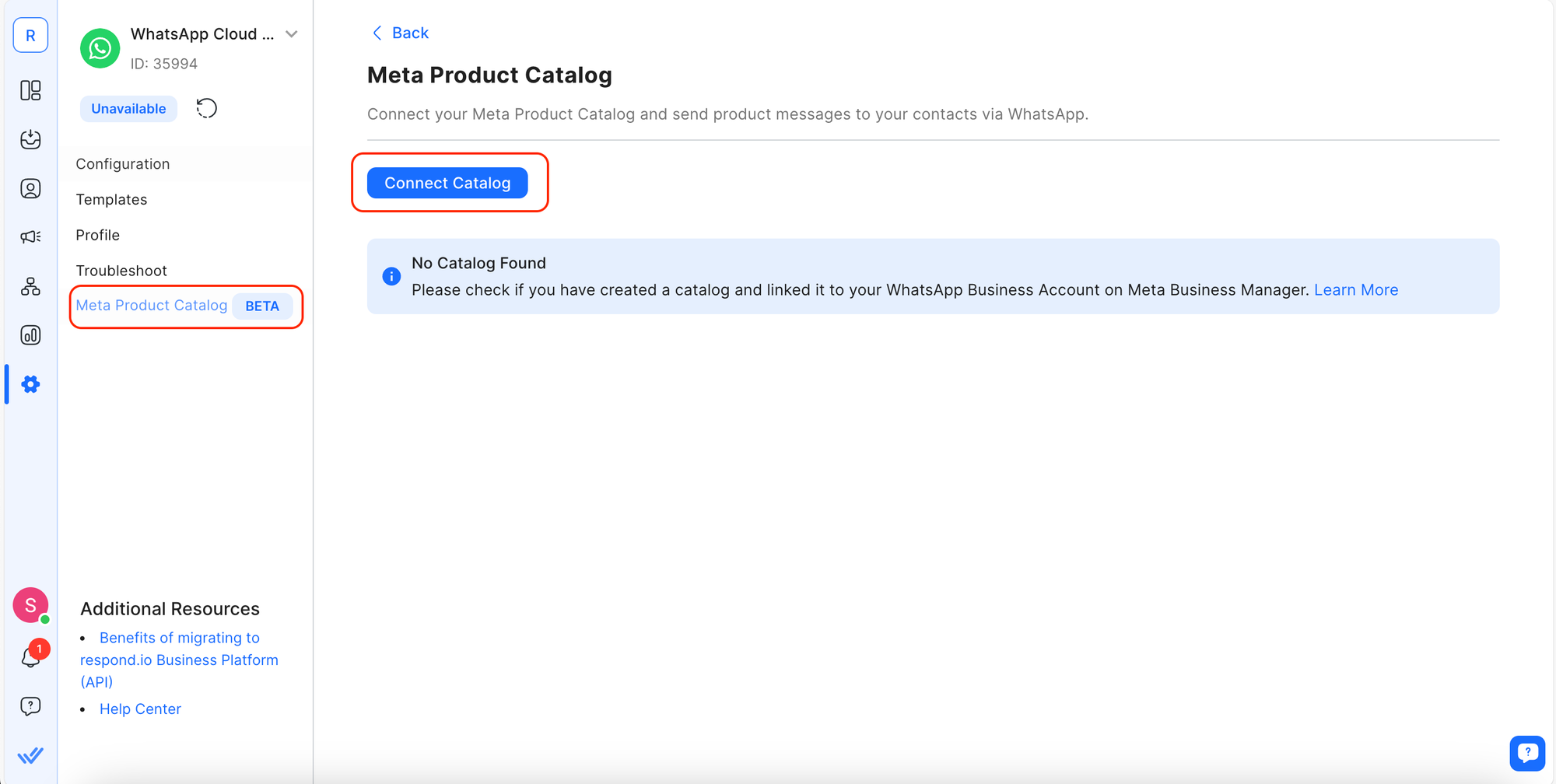
Setelah terhubung, Anda dapat mengonfigurasi hal berikut:
Aktifkan Katalog (alih): Bila diaktifkan, Anda dapat mengirim pesan produk untuk mengizinkan Kontak Anda mengakses katalog produk Anda.
Izinkan Kontak untuk menambahkan produk ke keranjang mereka (alih): Bila diaktifkan, Kontak Anda dapat menambahkan produk ke keranjang mereka. Jika dinonaktifkan, tombol Tambahkan ke Keranjang tidak akan ditampilkan. Kontak masih dapat melihat produk.
Teks Header untuk Pesan Multi-Produk (teks): Edit teks ini untuk digunakan sebagai header saat mengirim pesan multi-produk.
Pratinjau Katalog: Klik tombol “Pratinjau Katalog” untuk meninjau dan memverifikasi konten katalog Anda.
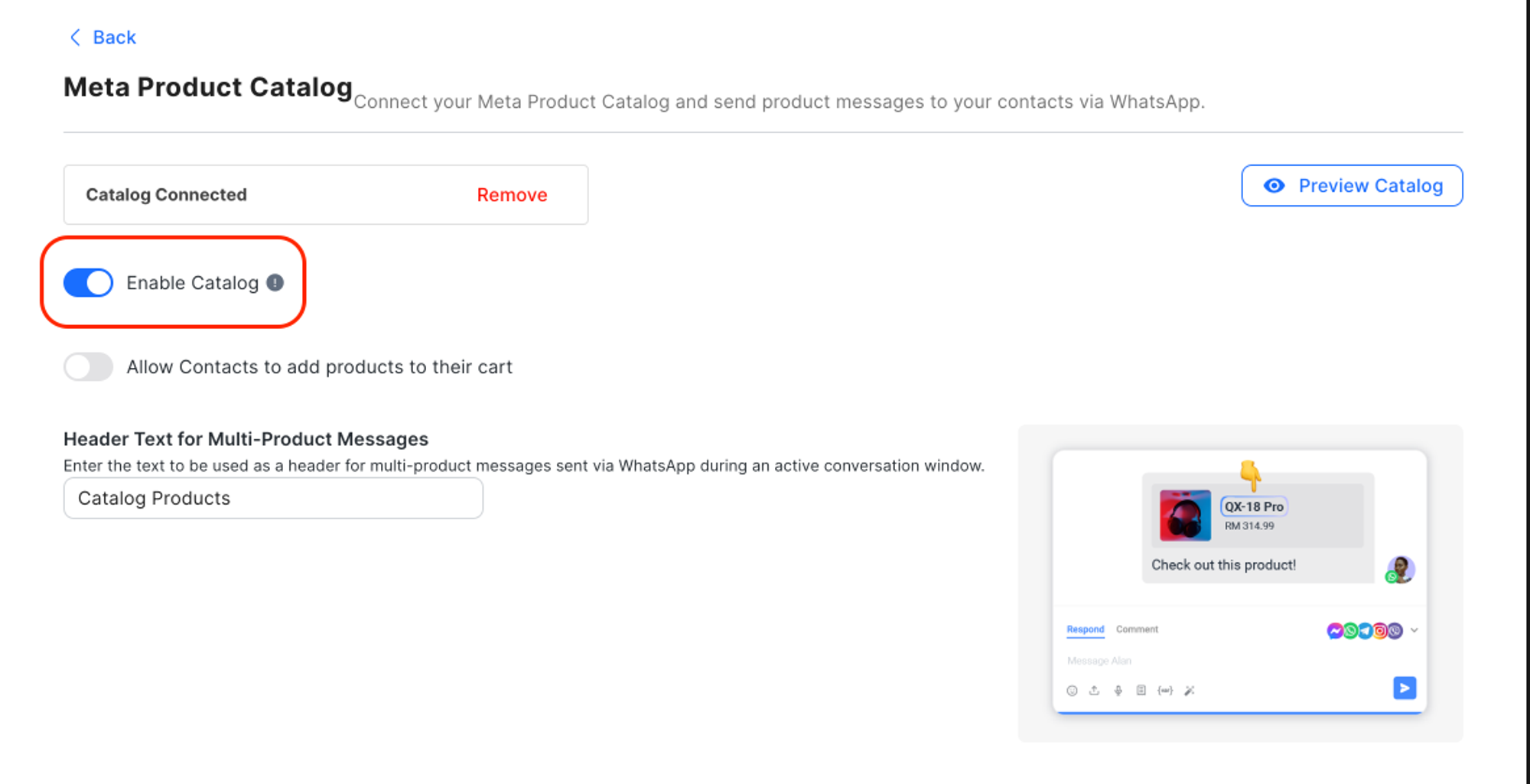
Menonaktifkan katalog tidak akan menghapus koneksi ke MBM Anda. Anda tidak akan dapat menggunakan fitur Meta Katalog di platform kami, dan fitur tersebut tidak akan terlihat oleh Kontak Anda di WhatsApp.
Pelajari cara menggunakan Katalog Produk Meta di berbagai modul dan fitur. Ini termasuk:
Menggunakan Meta Product Catalog dengan Template Pesan WhatsApp
Konfigurasikan Siaran Anda untuk Mengirim Pesan Template Produk
Mengirim Pesan Template Pemasaran Produk Meta dengan Integrasi di respond.io
Templat yang menyertakan Katalog Produk Meta dikategorikan sebagai Percakapan Pemasaran dan selanjutnya dikategorikan lagi sebagai Pesan Produk.
Langkah 1:Navigasi kePengaturan Ruang Kerja> KlikSaluran.
Langkah 2:Temukan Saluran WhatsApp Business Platform (API) > KlikKelola.
Langkah 3: Klik Templat > klik Kirim Templat atau pilih templat yang ada untuk diedit.
Untuk mengedit pesan produk yang sudah ada, atur filter Kategori Anda ke “Pemasaran” untuk menemukan pesan produk Anda dengan mudah.
Teks tombol pada templat diatur oleh Meta dan tidak dapat diedit.
Langkah 4: Di daftar Kategori, pilih Pemasaran > Pesan Produk
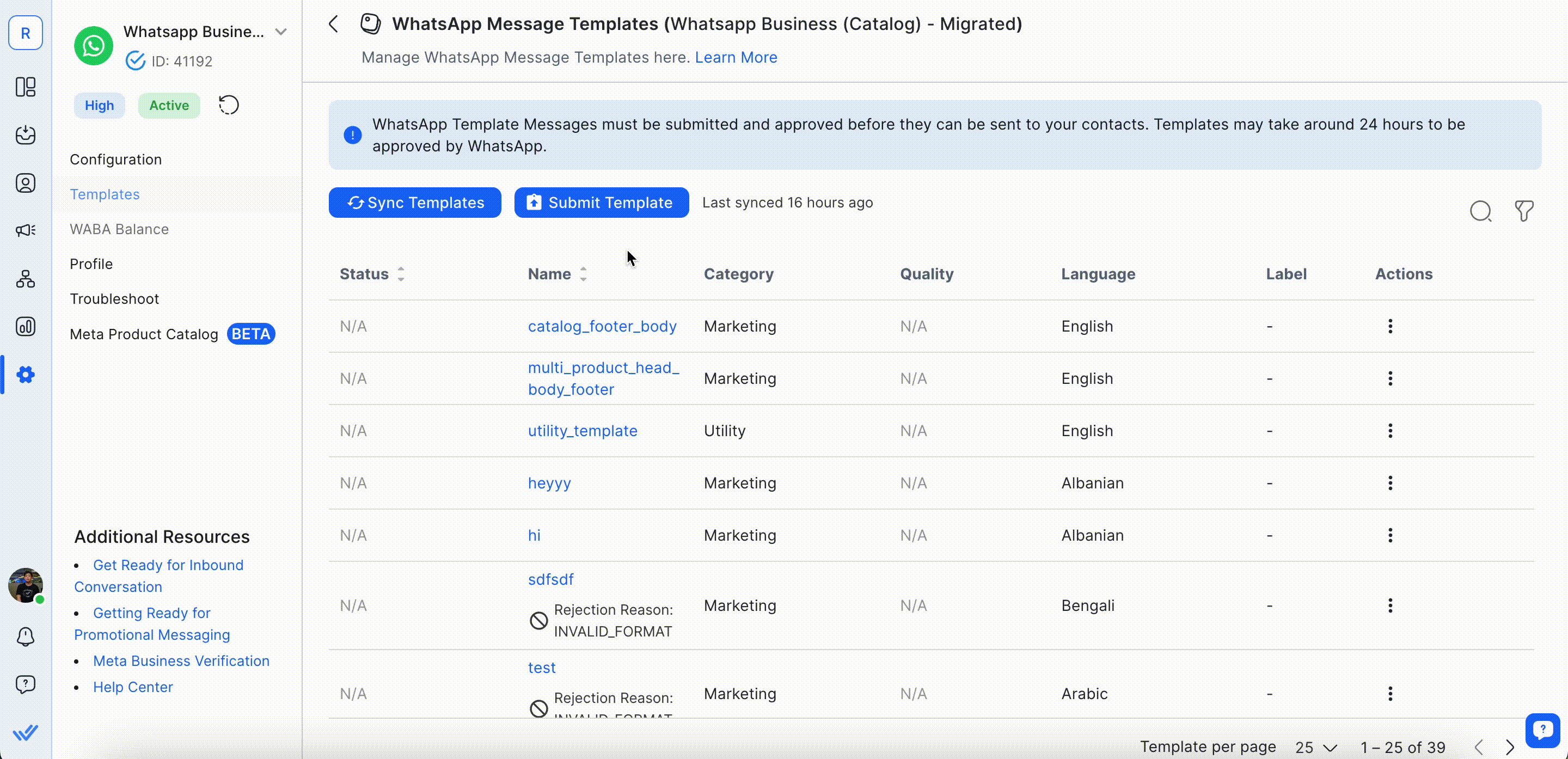
Pelajari selengkapnya tentang mengirimkan Templat Pesan WhatsApp di sini.
Saat mengedit templat Anda, Anda dapat mengubah Format Templat menjadi:
Pesan katalog: Membagikan katalog lengkap Anda saat pengguna mengklik tombol templat. Header tidak diizinkan untuk format templat ini.
Pesan multi-produk: Membagikan hingga 30 produk pilihan dari katalog Anda saat pengguna mengklik tombol templat. Header wajib ada dalam format templat ini.
Pelajari selengkapnya tentang mengedit Templat Pesan WhatsApp di sini.
Saat mengedit Templat Pesan Produk, Anda dapat melihat pratinjaunya di sisi kanan.
Langkah 5: Setelah Anda selesai membuat atau mengedit templat, klik Kirim Templat.
Akses Katalog Produk Meta Anda dan kirim Pesan Produk tunggal atau multi–Produk atau katalog lengkap ke Kontak Anda melalui browser katalog terintegrasi.
Langkah 1: Klik ikon Meta Product Catalog > pilih produk yang Anda inginkan atau klik Kirim Katalog Lengkap
Langkah 2: Kirim Pesan Produk Anda
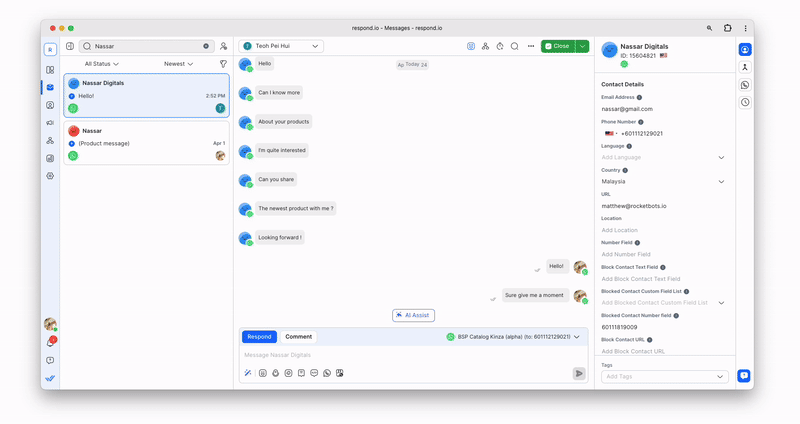
Saat pelanggan Anda membuat pesanan melalui katalog, Anda akan menerima pesan masuk dan dapat melihat pesanannya.
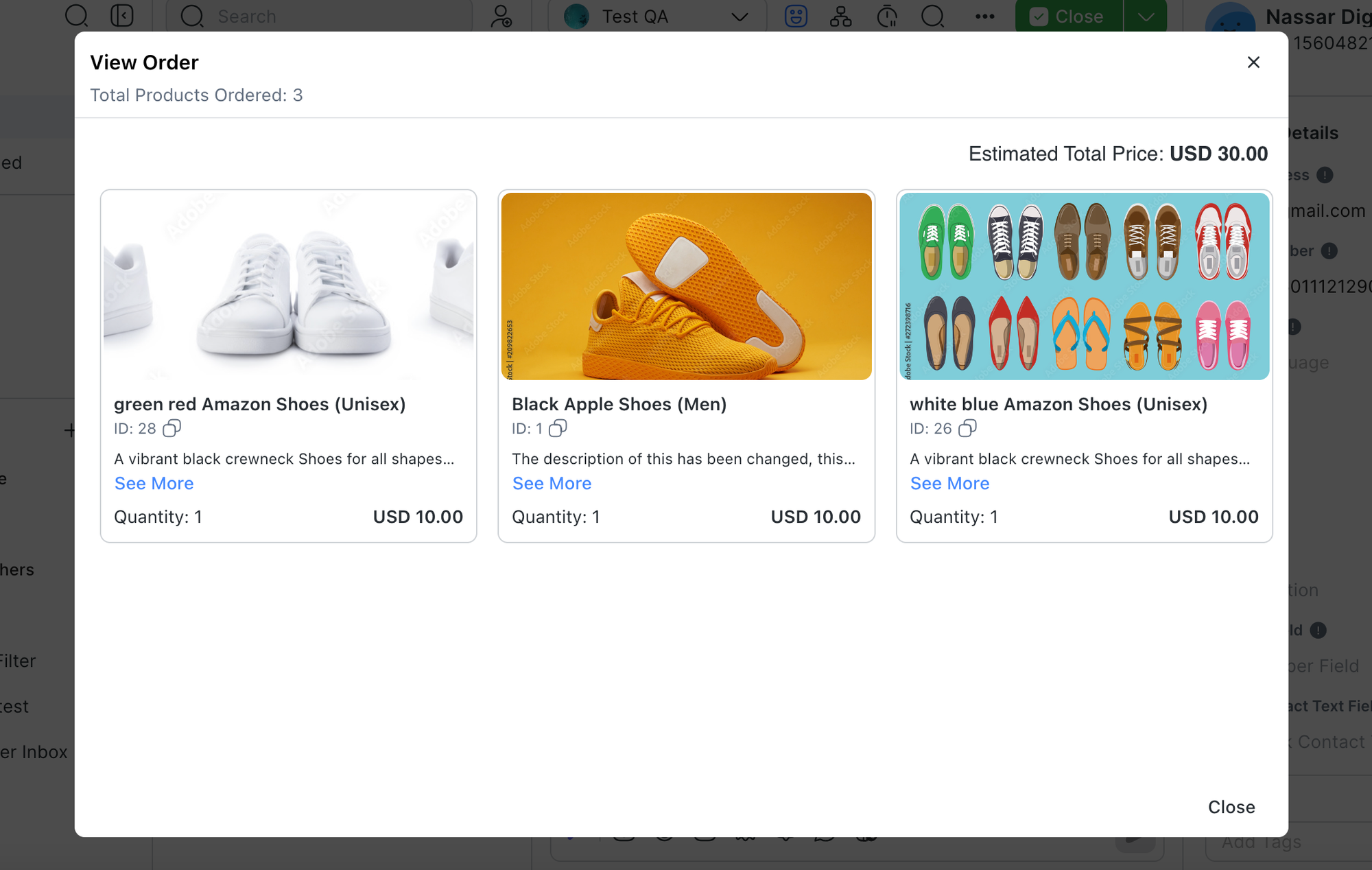
Total perkiraan biaya dan jumlah produk yang dipesan akan ditampilkan pada nilai yang ditetapkan saat pesanan pertama kali dilakukan, terlepas dari perubahan harga atau ketersediaan produk di kemudian hari.
Anda dapat mengirim Pesan Template Produk di langkah “Kirim Pesan” di Modul Alur Kerja.
Langkah 1: Di Alur Kerja Anda, tambahkan langkah Kirim Pesan
Langkah 2: Konfigurasikan Saluran Anda, pilih Template WhatsApp sebagai jenis pesan, dan isi Konten Pesan
Langkah 3: Klik Pilih Produk untuk memilih produk yang Anda inginkan
Templat Pesan Katalog akan mengirimkan semua produk dalam satu katalog ke Kontak Anda. Anda juga dapat memilih produk mana yang akan ditampilkan sebagai gambar mini.
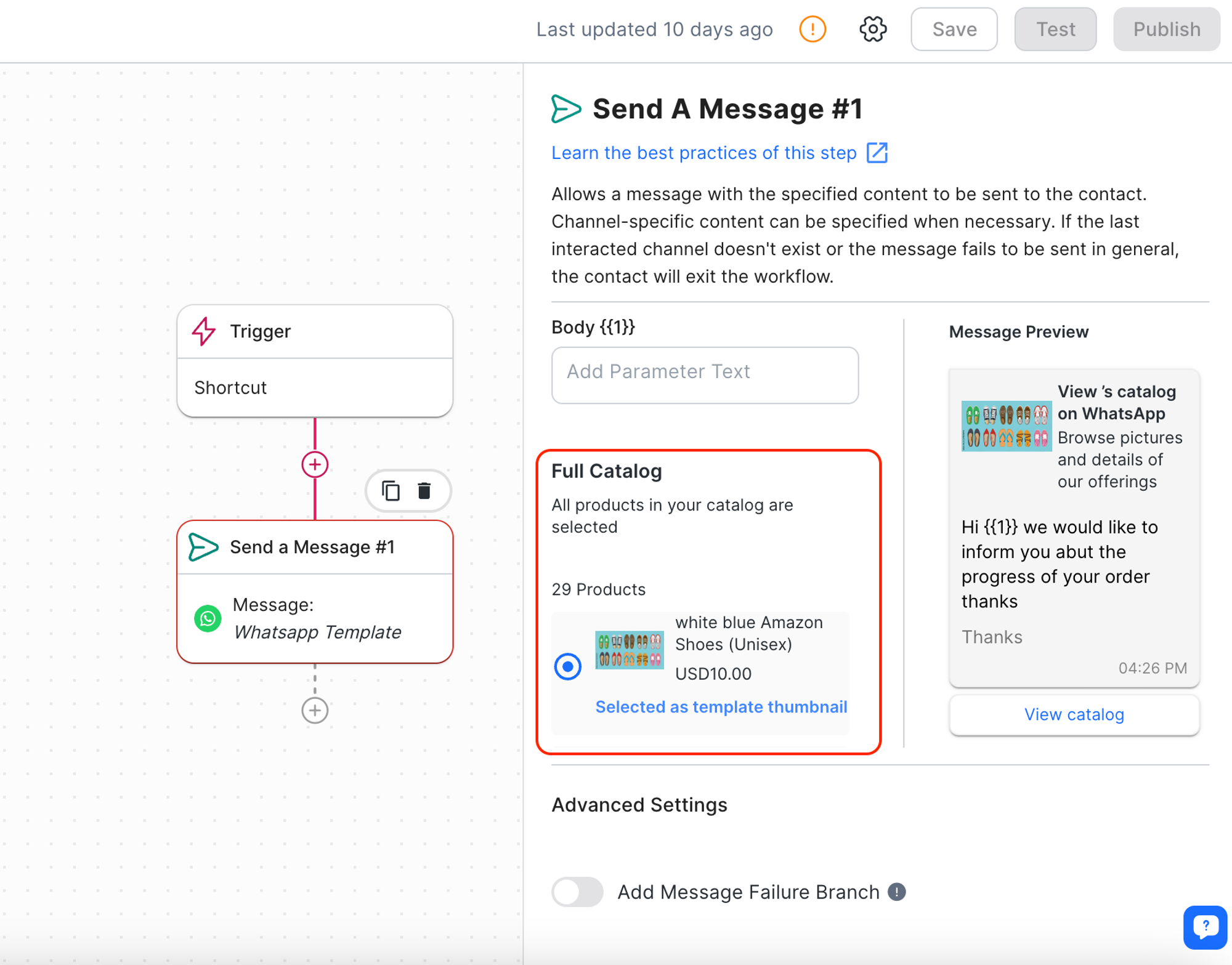
Anda dapat memilih hingga 30 produk dengan Templat Pesan Multi Produk untuk Kontak untuk dilihat.
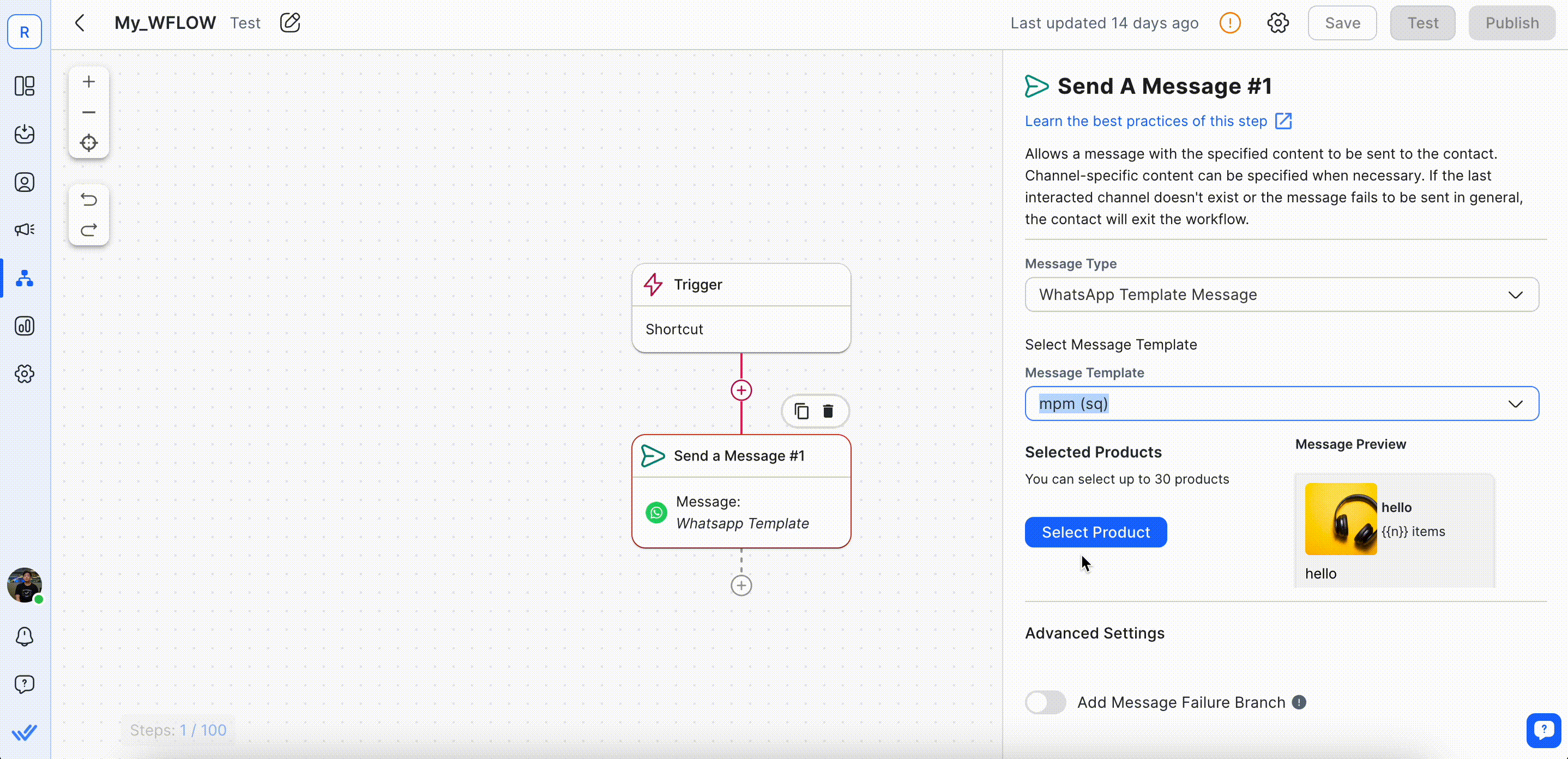
Templat Pesan Produk juga dapat dikirim dalam modul Pesan.
Pelajari dasar-dasar cara mengirim siaran sederhana di sini.
Langkah 1: Setelah mengonfigurasi Segmen, Jenis Saluran, dan Saluran Anda, pilih Templat Pesan Produk Anda dari daftar Templat Pesan.
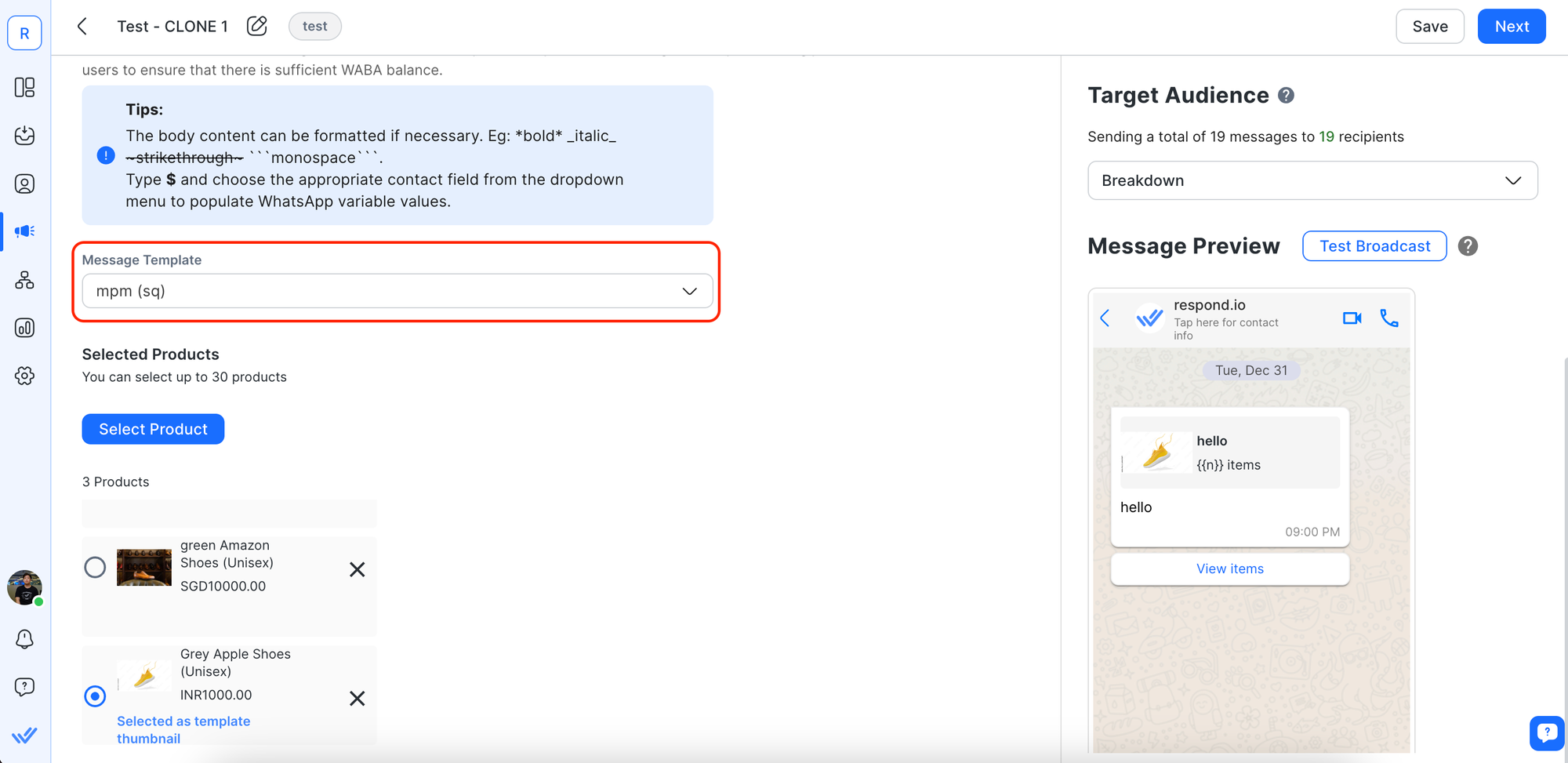
Langkah 2: Klik tombol Pilih Produk dan pilih hingga 30 produk untuk dikirim dalam siaran Anda dengan Templat Pesan Multi Produk.
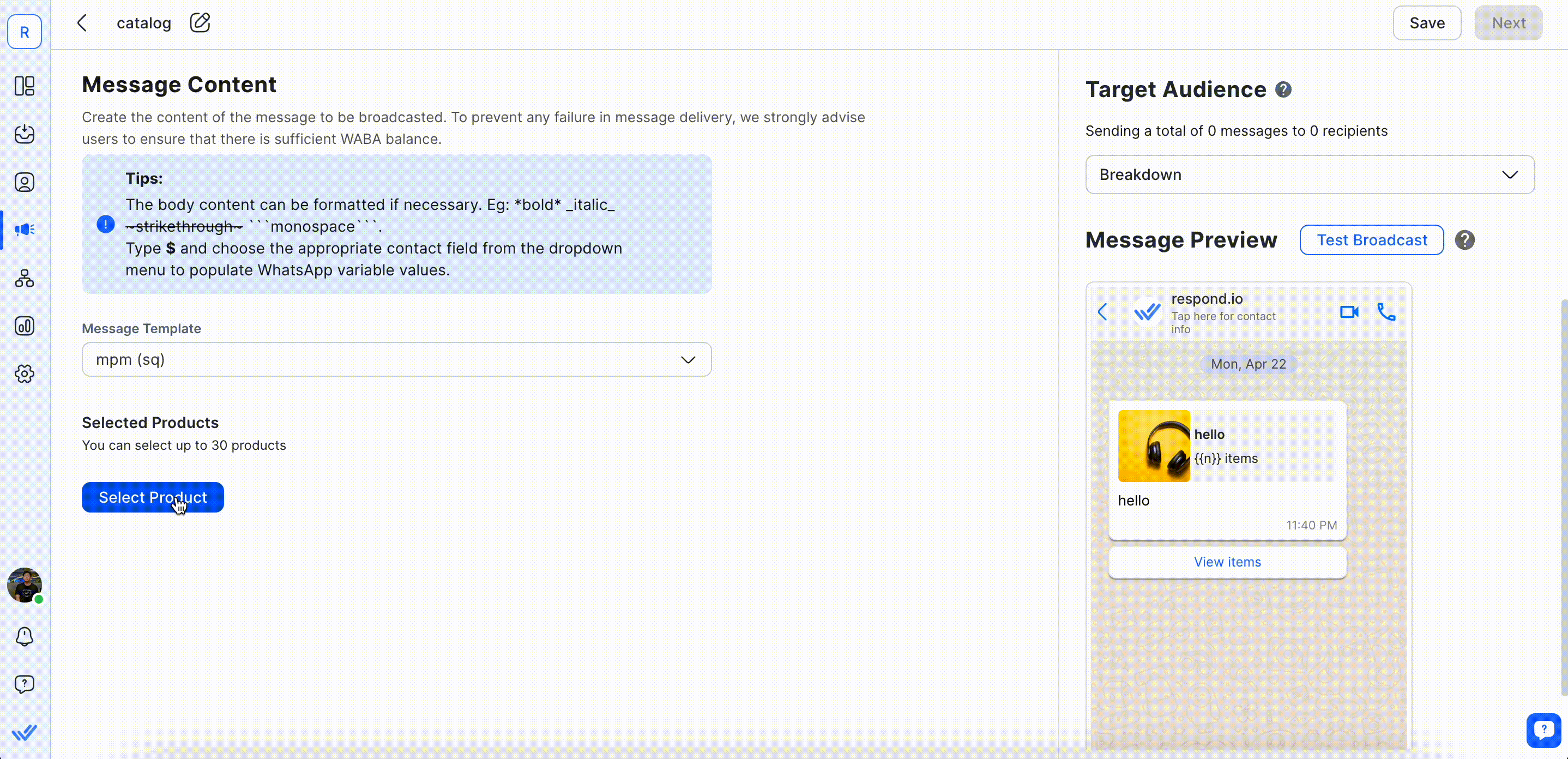
Anda juga dapat mengirim semua produk dalam satu katalog dengan Templat Pesan Katalog.
Langkah 3 (Opsional): Pilih gambar mini untuk Pesan Produk Anda dan pratinjau di bagian Pratinjau Pesan di sebelah kanan. Produk pertama selalu digunakan sebagai gambar mini secara default.
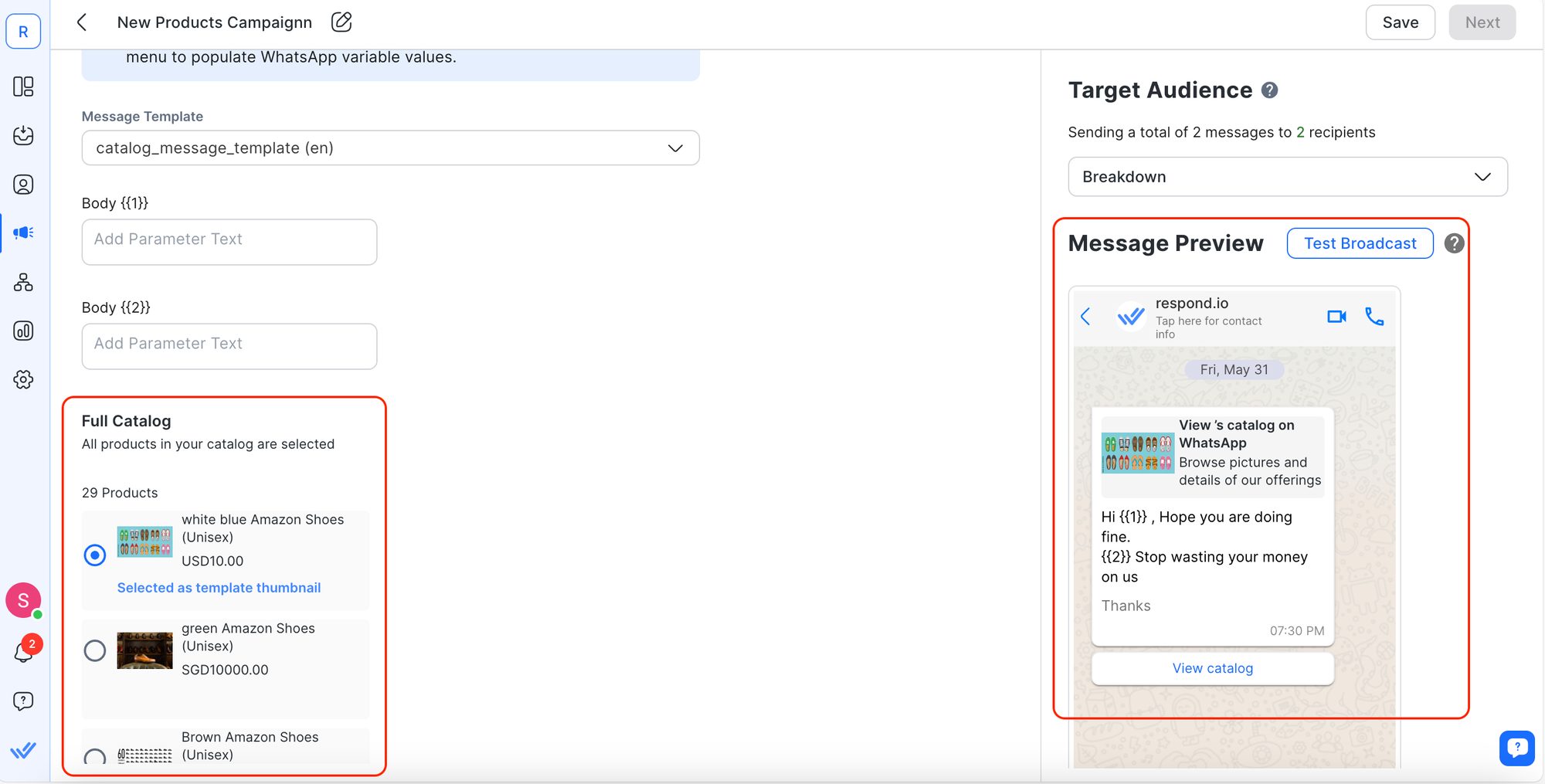
Setelah konfigurasi selesai, klik Berikutnya untuk menjadwalkan Siaran Anda.
Langkah 1: Klik “+” dan pilih ikon Meta Product Catalog
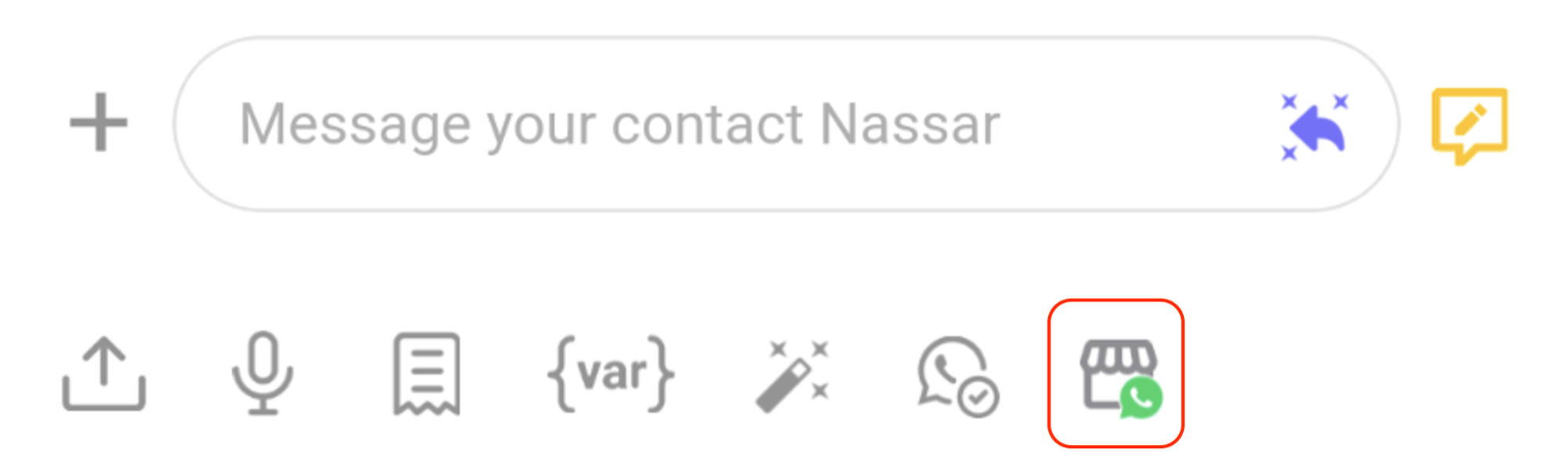
Langkah 2: Pilih satu produk, beberapa produk atau katalog lengkap
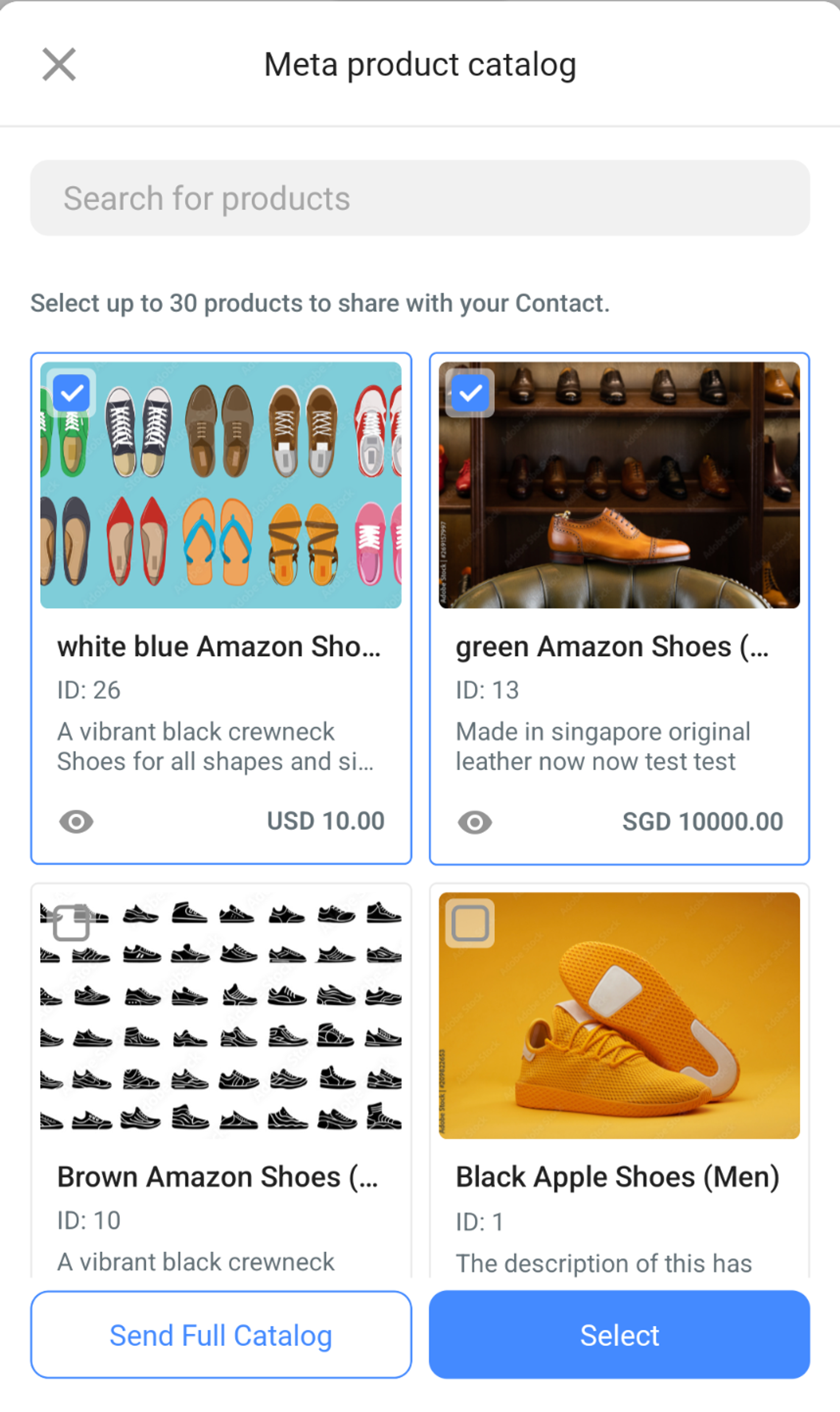
Klik ikon templat pesan dan pilih dari daftar:
Templat pesan produk tunggal
Template pesan multiproduk
Templat pesan katalog
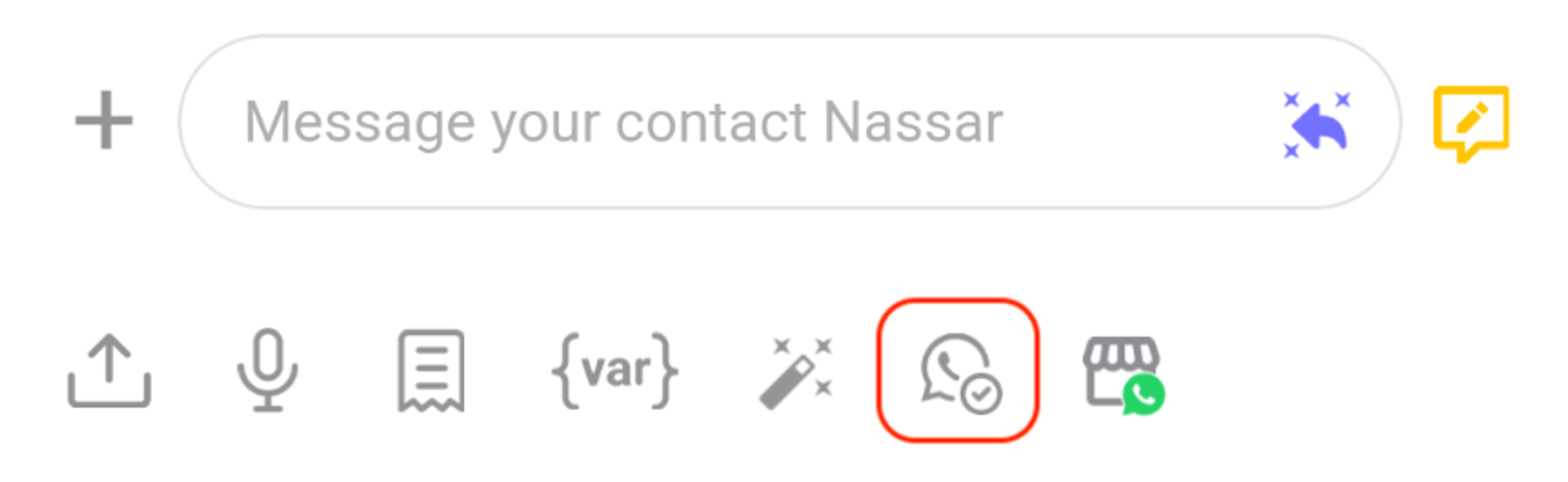
Ketuk Lihat Pesanan untuk melihat.
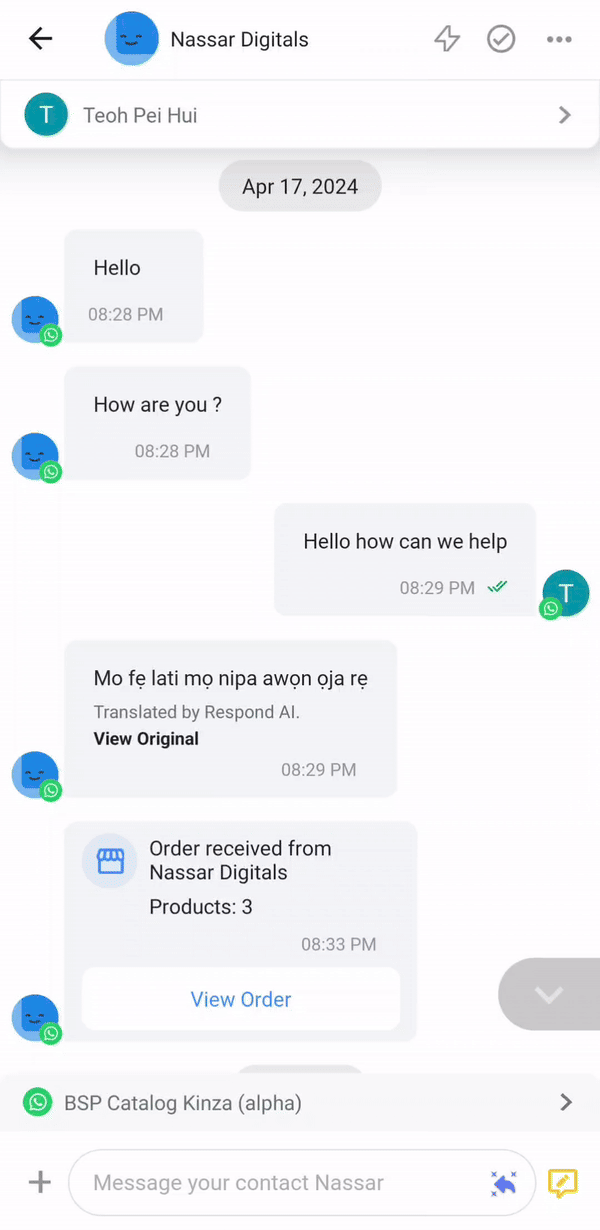
Anda dapat mengirim Pesan Template Pemasaran Produk di langkah tindakan Kirim Pesan di Zapier dan Buat.
Langkah 1: Pilih langkah Kirim Pesan
Langkah 2: Pilih Saluran WhatsApp yang memiliki katalog yang terhubung dengannya
Langkah 3: Pilih Template WhatsApp sebagai Jenis Pesan
Langkah 4: Pilih pesan Template Pemasaran Produk dan konfigurasikan sesuai kebutuhan
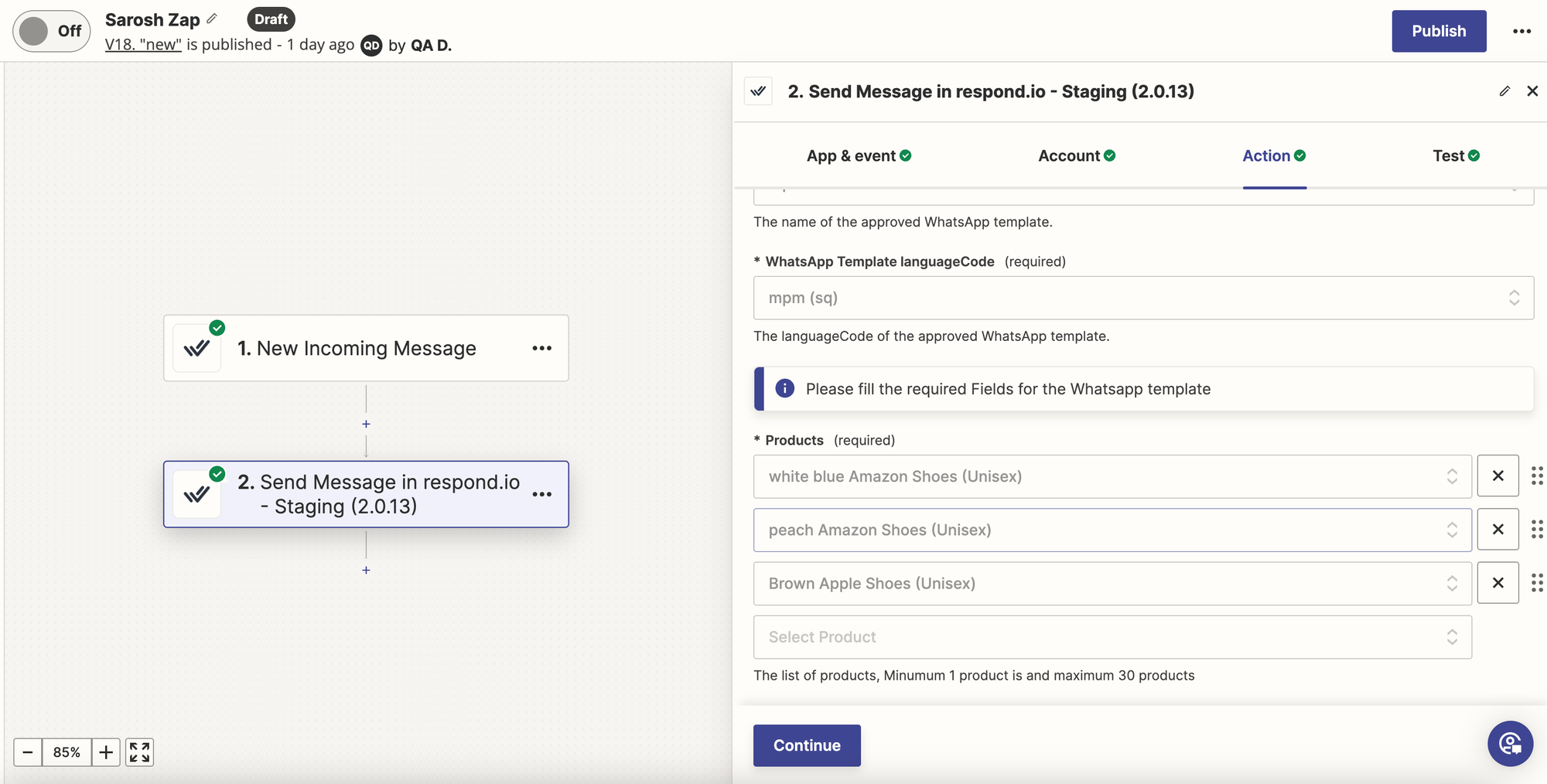
Langkah 1: Pilih langkah Kirim Pesan
Langkah 2: Pilih Saluran WhatsApp yang memiliki katalog yang terhubung dengannya
Langkah 3: Pilih Template WhatsApp sebagai Jenis Pesan
Langkah 4: Pilih pesan Template Pemasaran Produk dan konfigurasikan sesuai kebutuhan
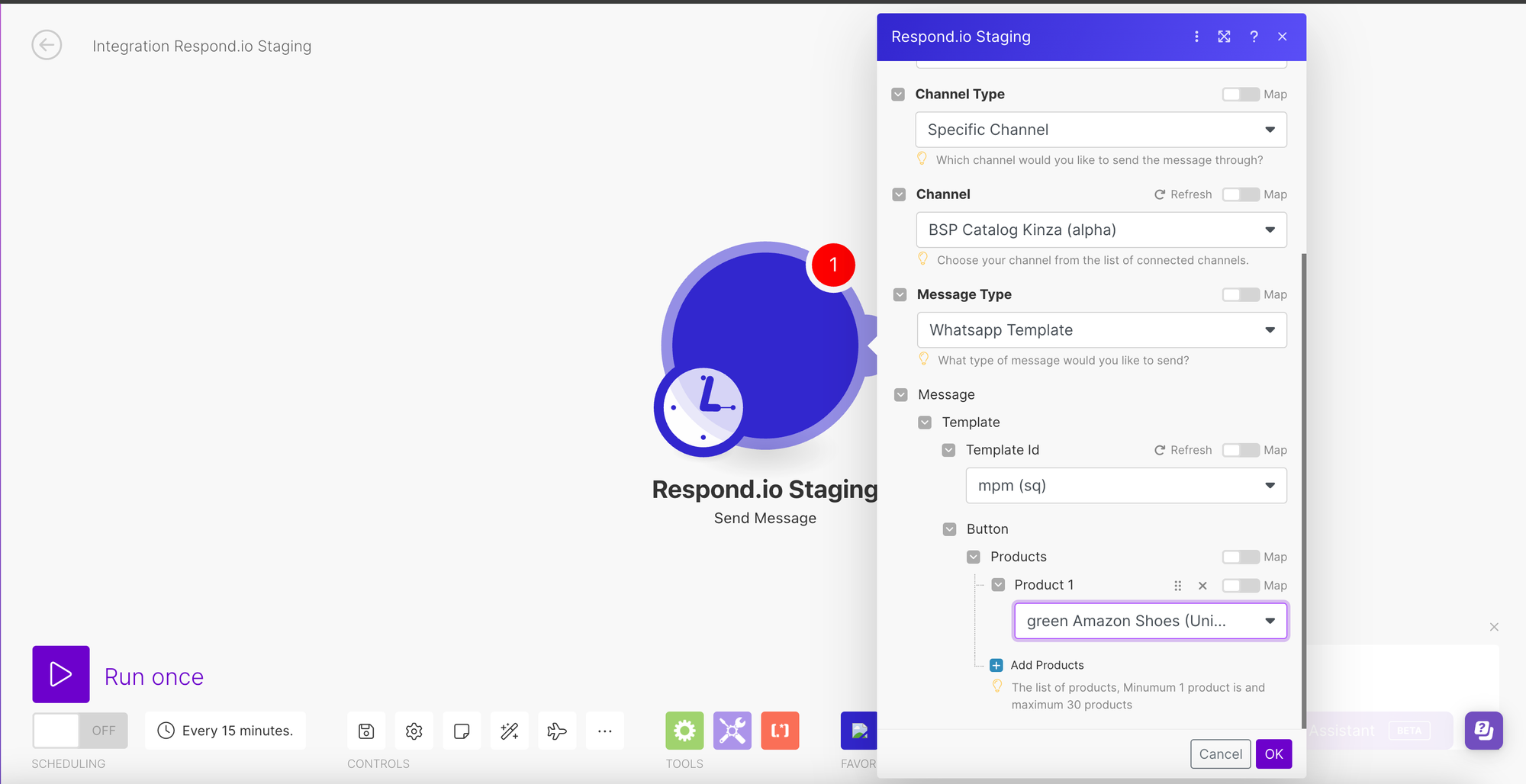
Anda dapat menggunakan Pesan Produk sebagai webhook di respond.io, Zapier, dan Make.
Langkah 1: Buat pemicu webhook di bawah integrasi. Buka Pengaturan → Integrasi → Tambahkan Webhook
Langkah 2: Dalam daftar Peristiwa Webhook, pilih Pesan Masuk atau Keluar.
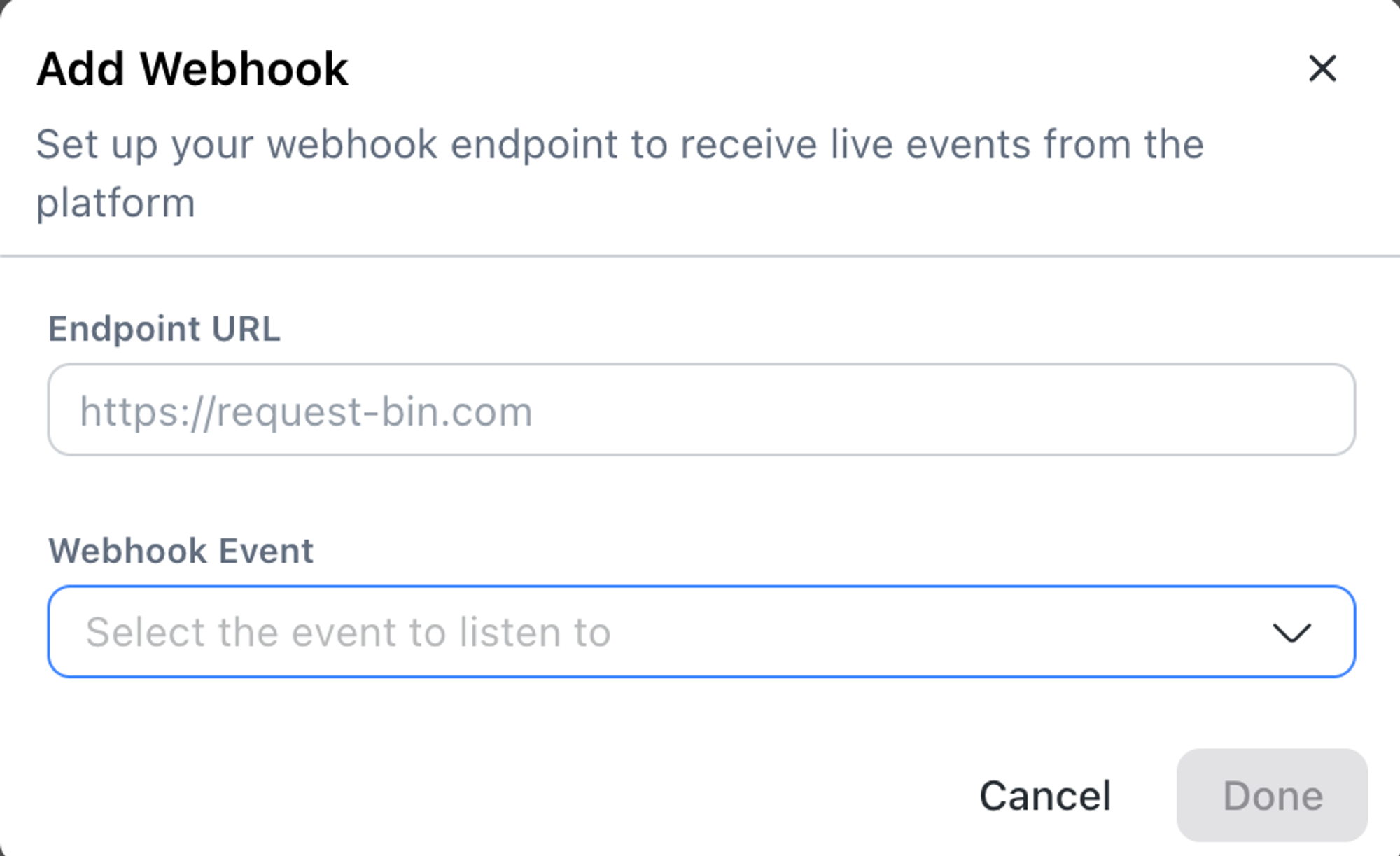
Langkah 3: Pilih Jenis Pesan: Pesan Produk
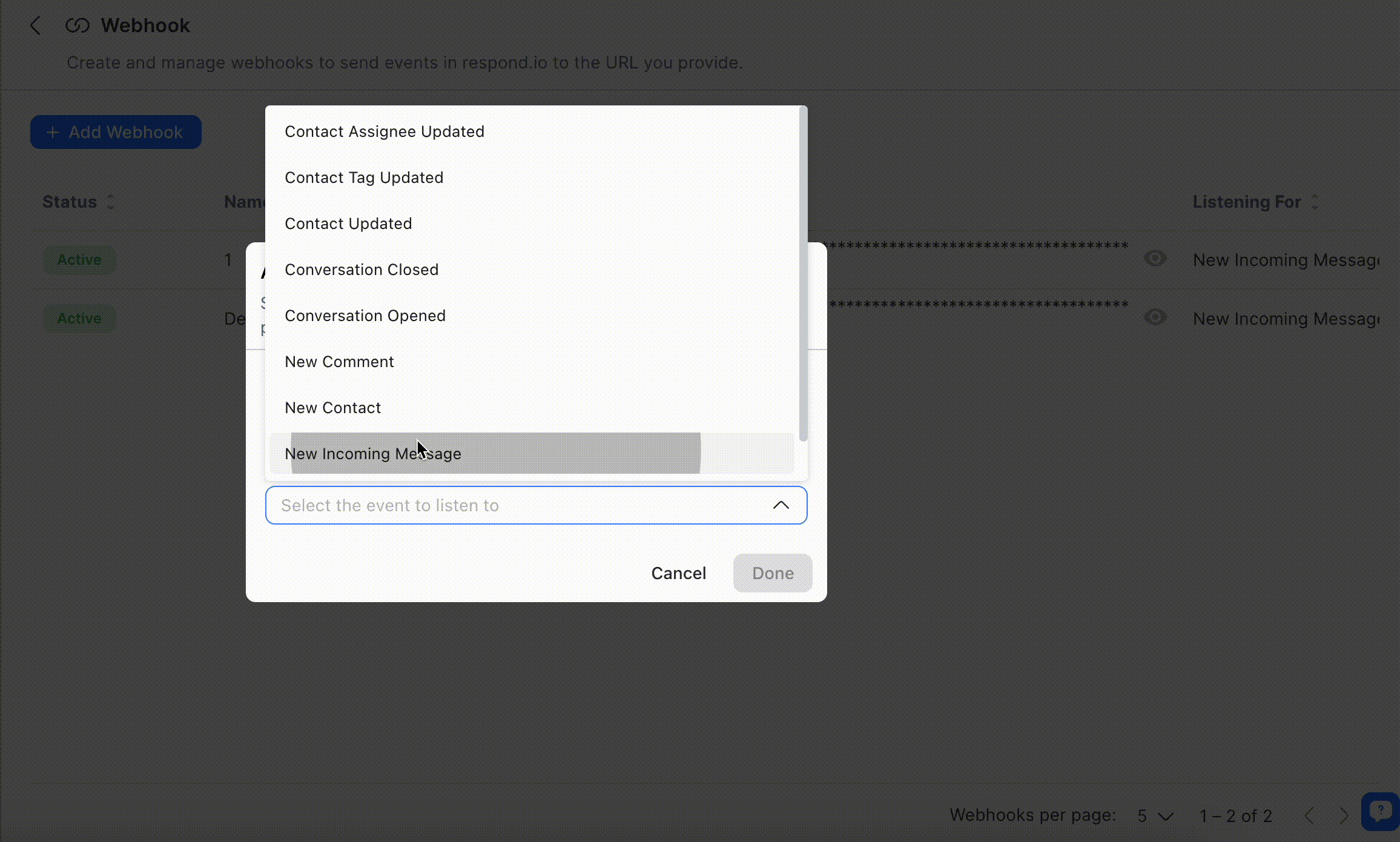
Buat pemicu webhook di bawah integrasi
Pilih Pesan Masuk atau Keluar
Pilih Jenis Pesan: Produk Pesan
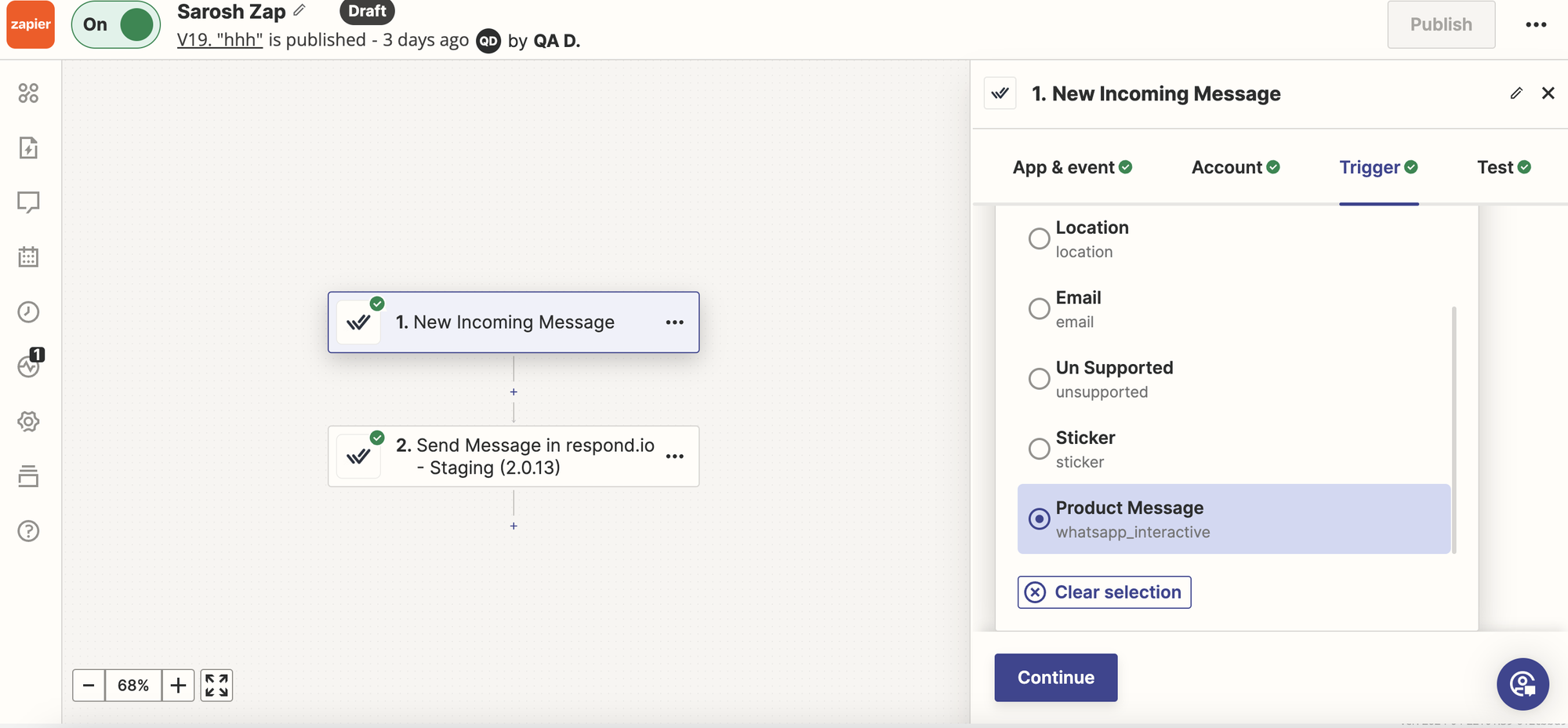
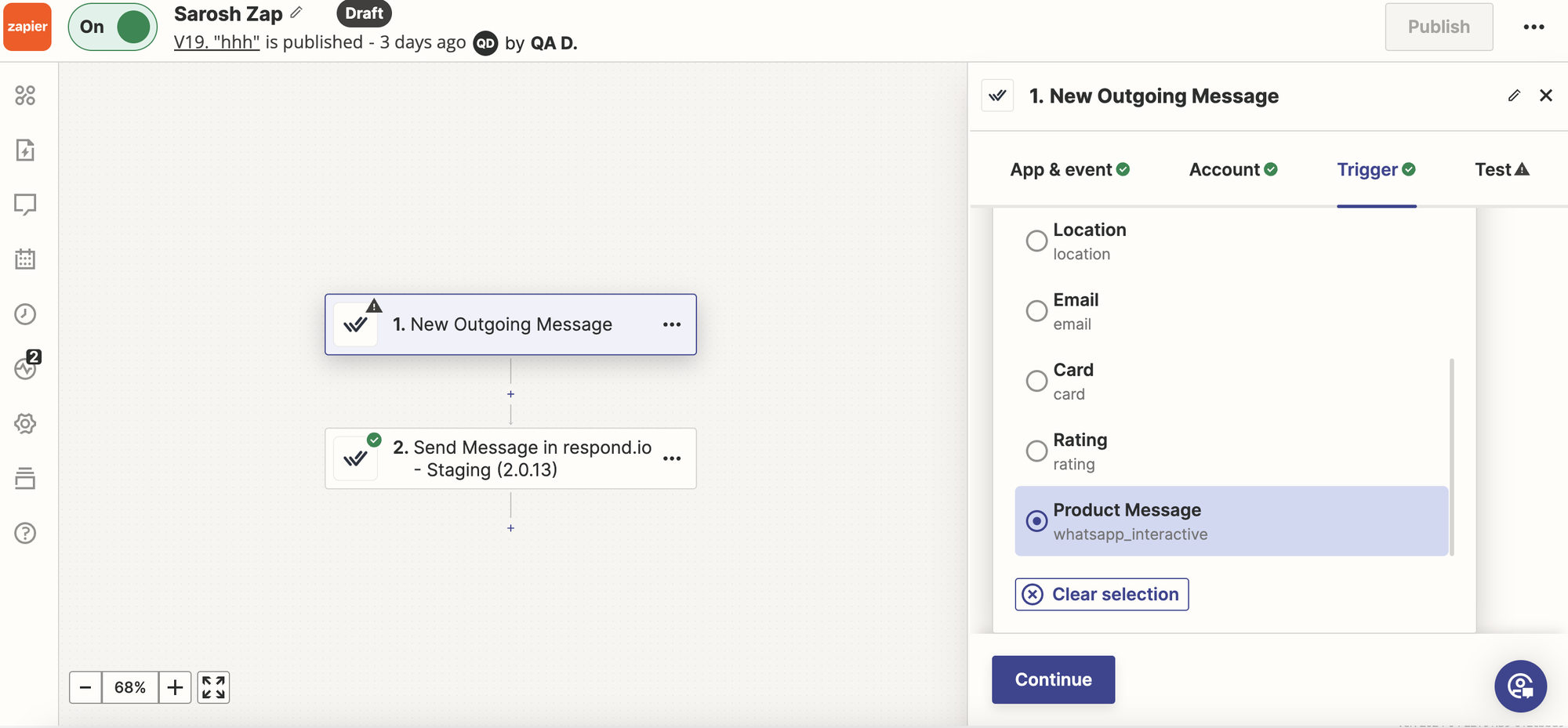
Buat pemicu webhook di bawah integrasi
Pilih Pesan Masuk atau Keluar
Pilih Jenis Pesan: Produk Pesan
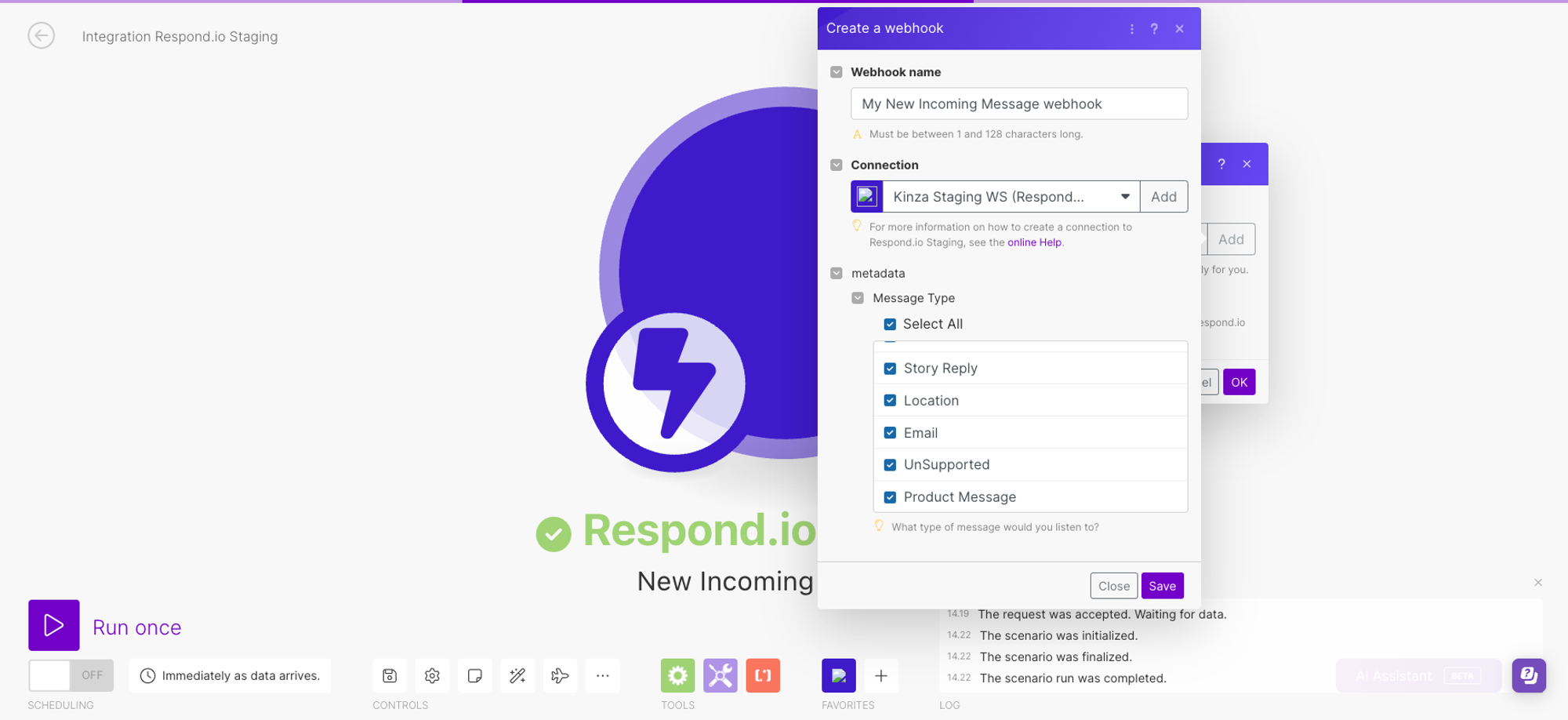
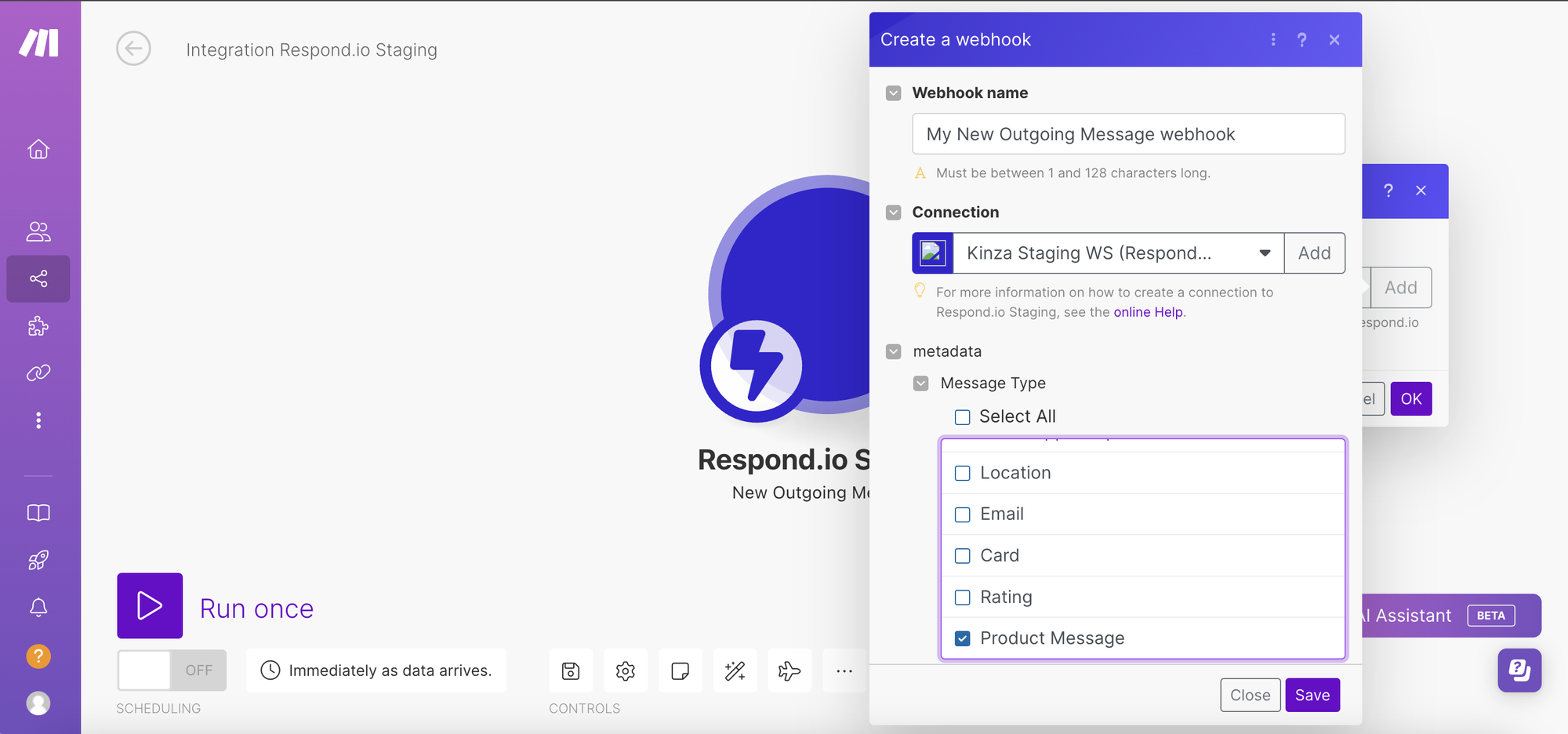
Pertama, pastikan Anda telah melakukan hal berikut:
Membuat Katalog di Meta Business Manager
Menghubungkan Katalog ke WABA di WhatsApp Manager di Meta Business Manager
Berikut cara menghubungkan Katalog di Meta Business Manager:
Langkah 1: Navigasi ke https://business.facebook.com/wa/manage/home
Langkah 2: Klik Alat akun di bilah sisi untuk memperluasnya
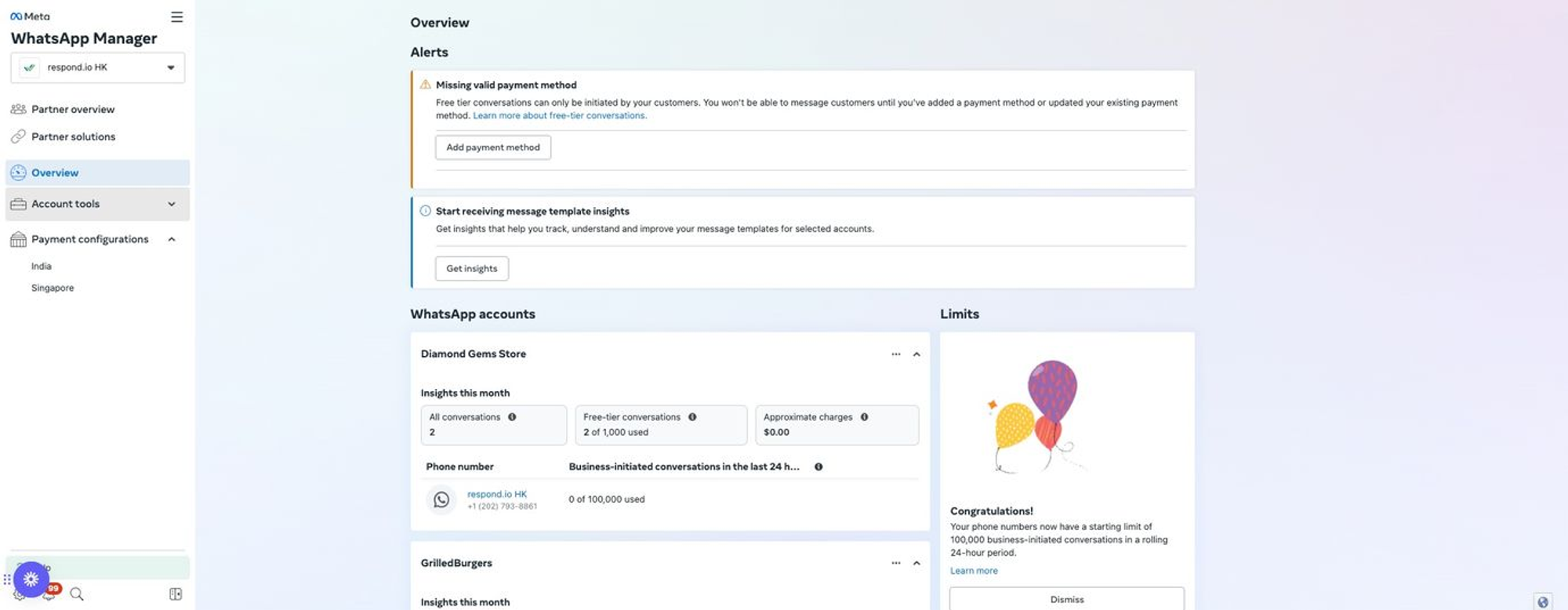
Langkah 3: Klik Katalog
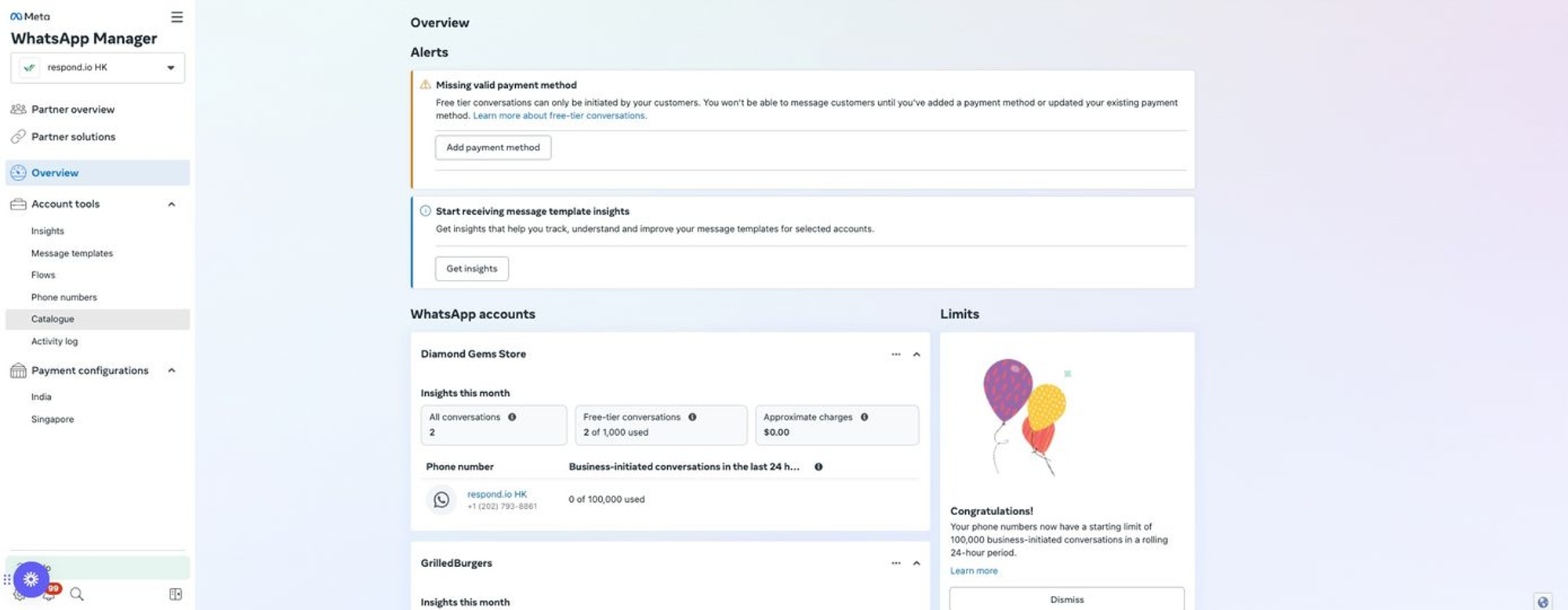
Langkah 4: Klik Pilih Katalog
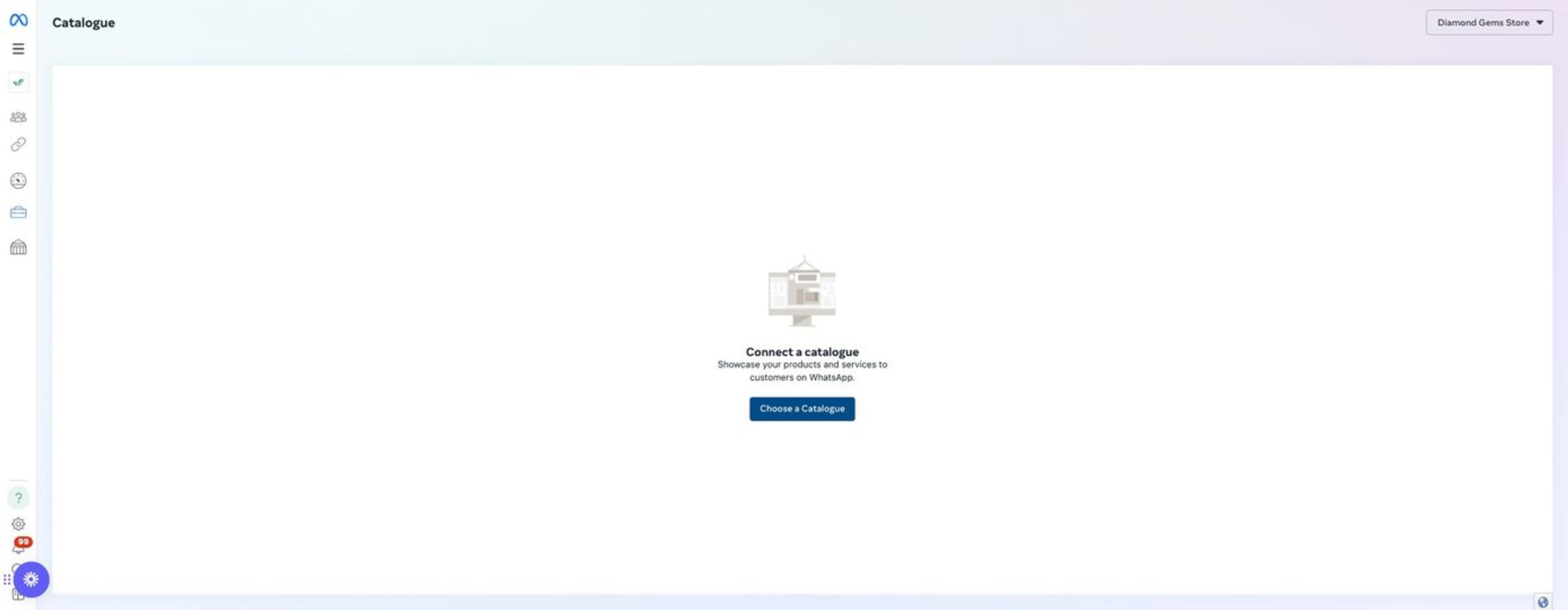
Langkah 5: Klik Pilih katalog dan pilih katalog Anda
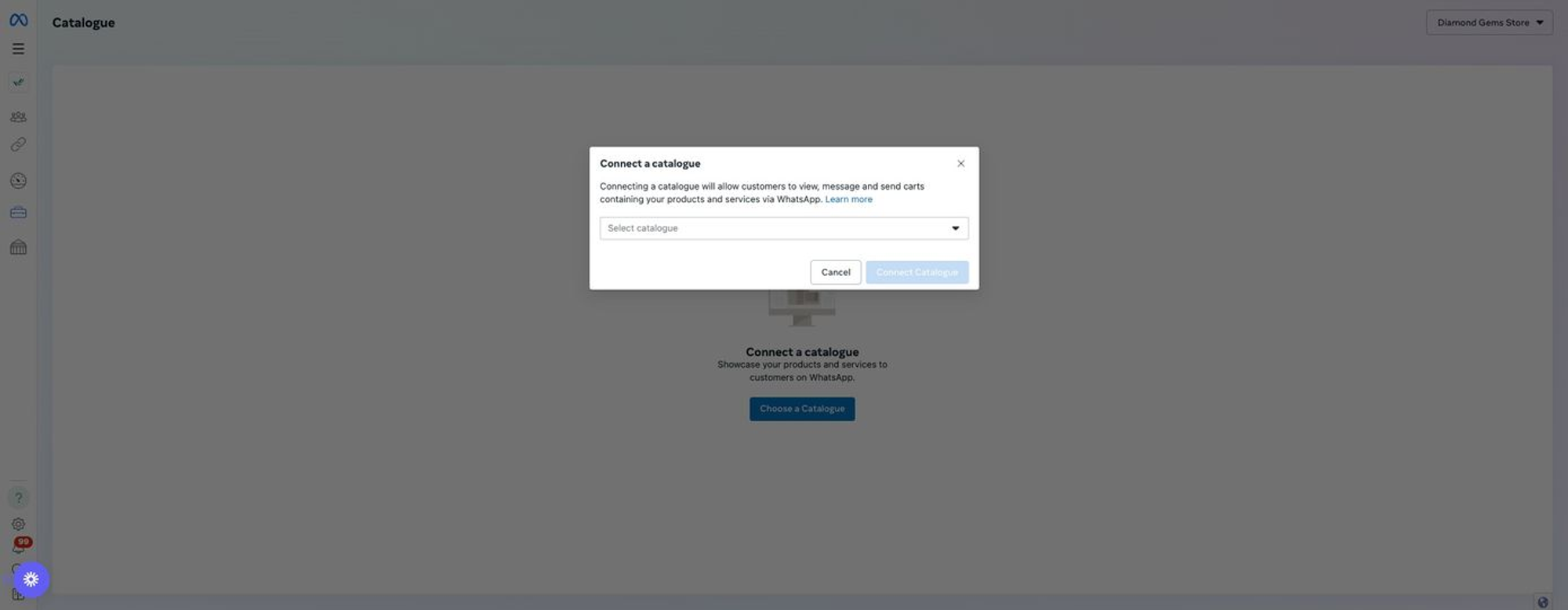
Langkah 6: Pilih katalog Anda
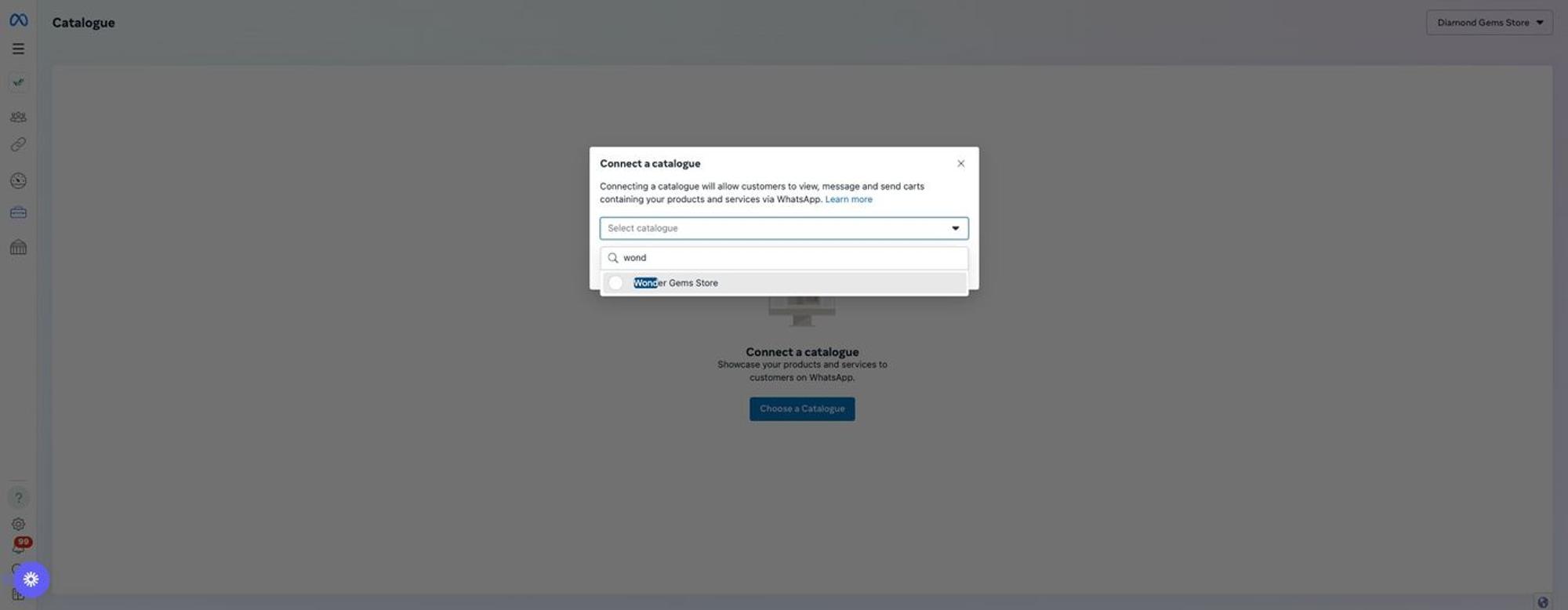
Langkah 7: Klik Hubungkan Katalog
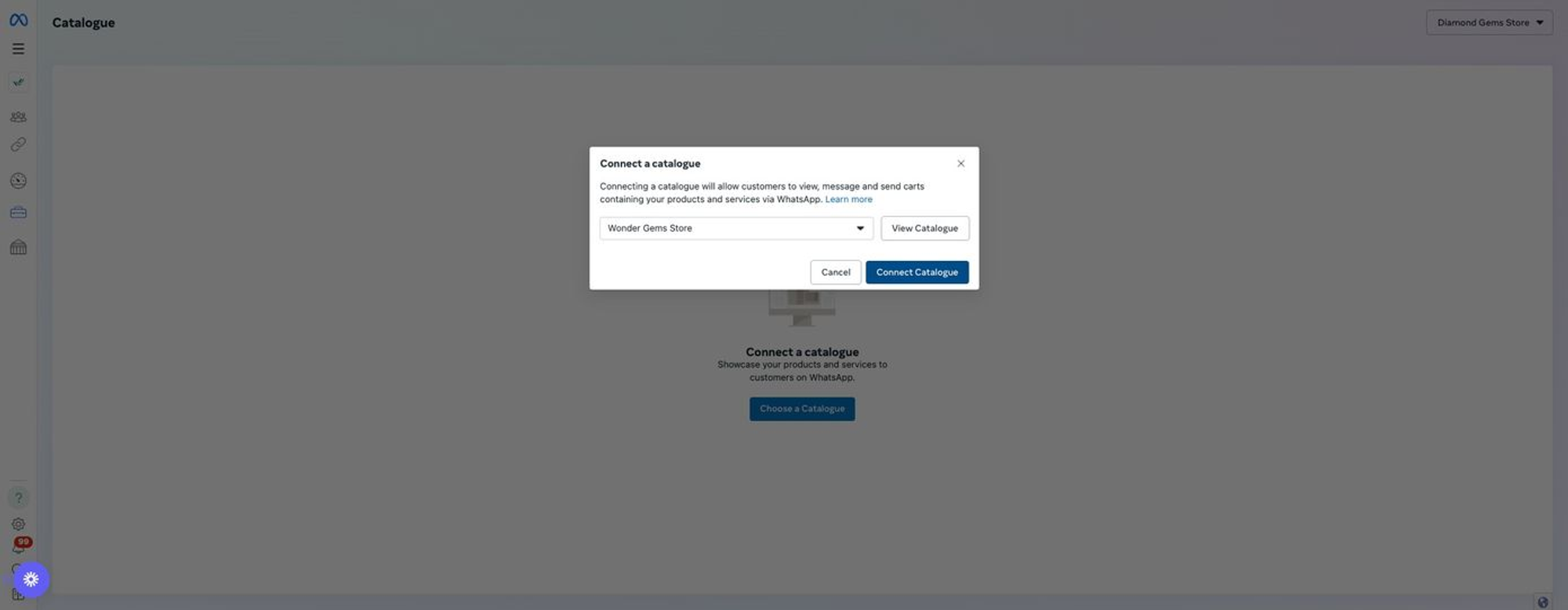
Jika Anda tidak dapat mengambil katalog produk untuk Saluran Anda yang baru terhubung atau jika Anda telah membuat perubahan terkini pada saluran WABA Anda, harap tinjau langkah-langkah di bawah ini dan periksa apakah Anda memiliki akses yang tepat ke Saluran Anda.
Buka pengaturan Integrasi Bisnis
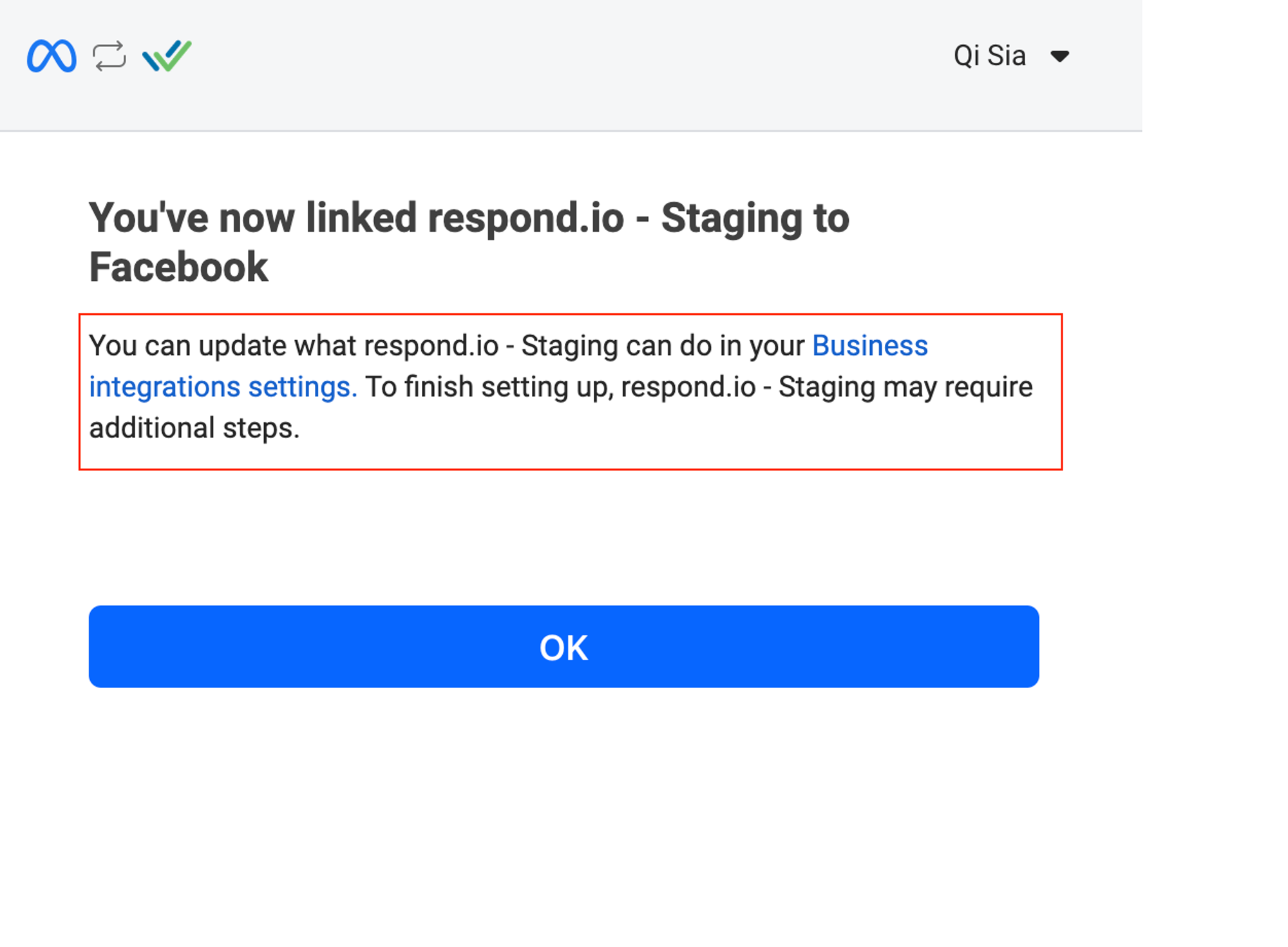
2. Pilih aplikasi terintegrasi respond.io dan klik Lihat dan edit
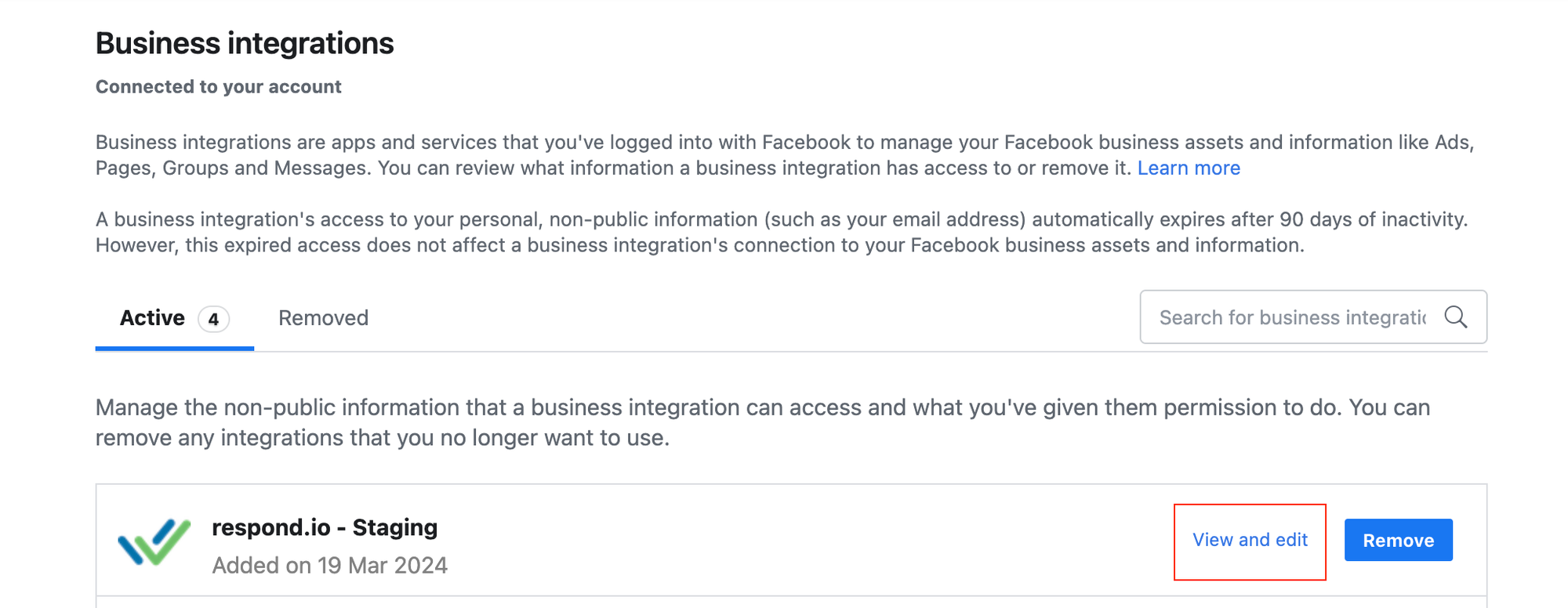
3. Pastikan Anda memiliki akses untuk mengelola WABA yang sama yang dipilih dalam daftar "Kelola akun WhatsApp Anda" . Jika tombol mati, aktifkan WABA yang dipilih.
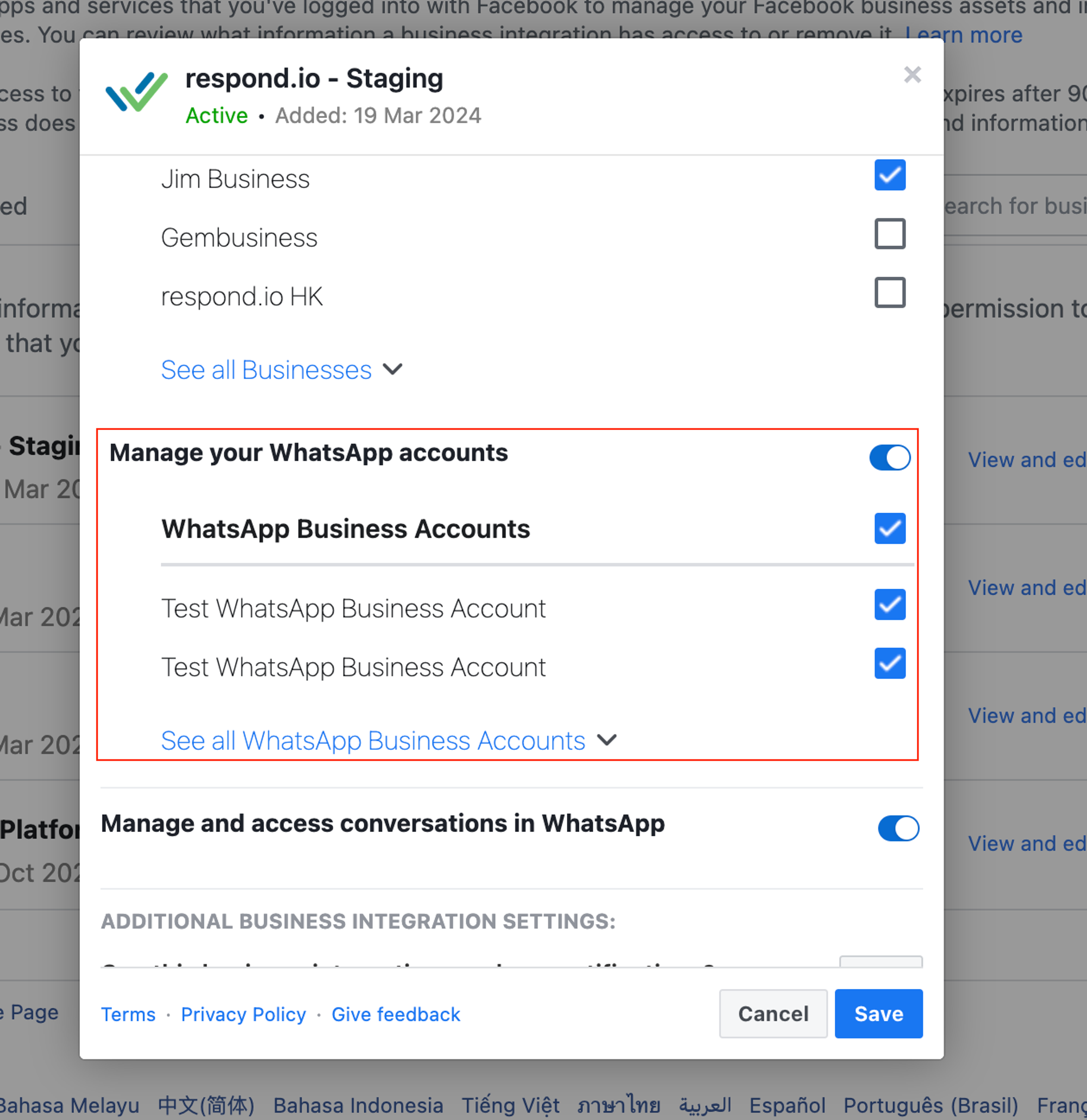
4. Nonaktifkan "Kelola katalog produk Anda" jika Anda telah mencoba menghubungkan katalog WhatsApp Anda sebelum langkah ini.
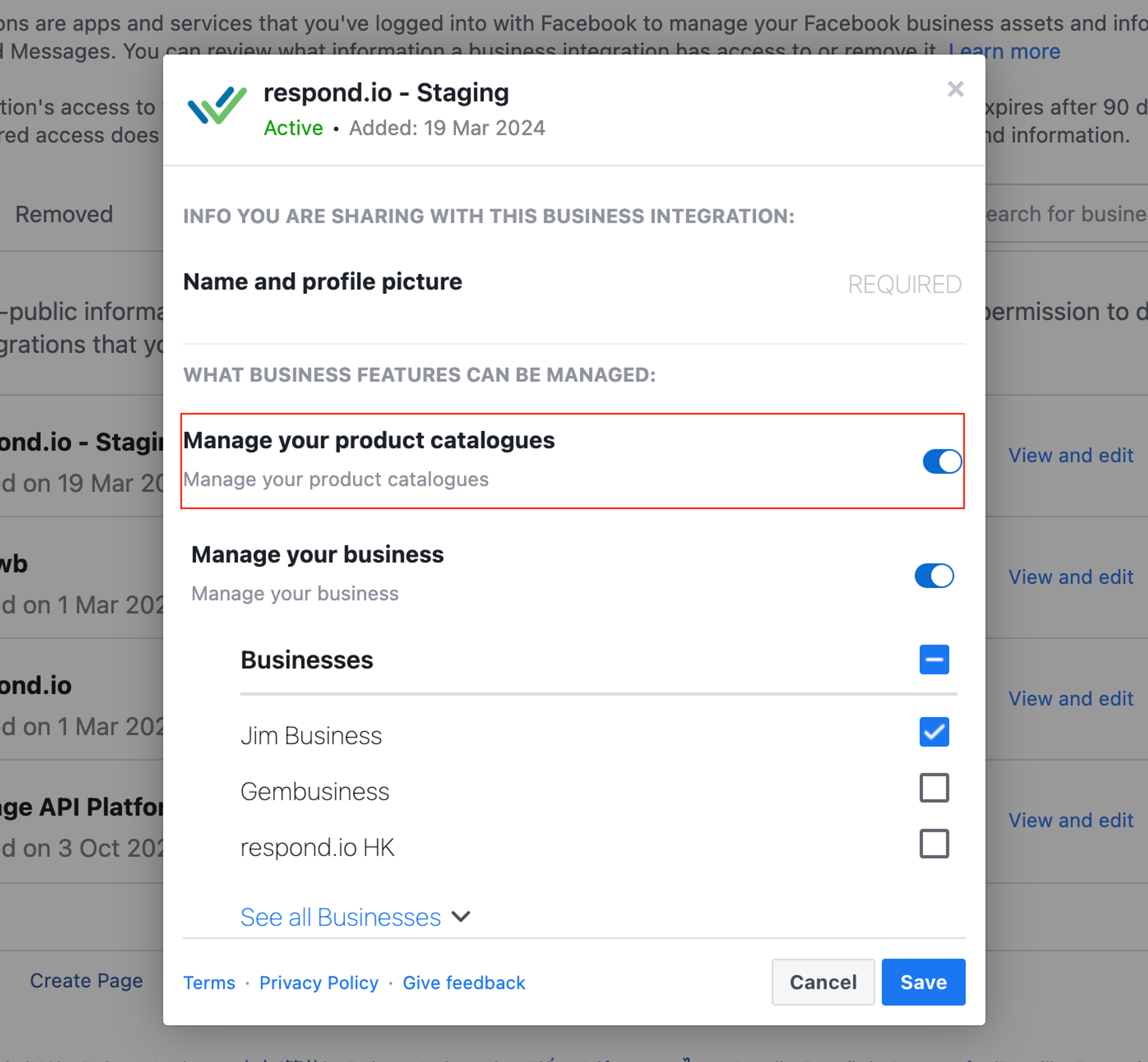
5. Kembali ke pengaturan Saluran Anda > Pecahkan masalah dan segarkan izin lagi.
6. Buka pengaturan Saluran > Katalog Produk Meta. Masuk ke Facebook lagi untuk mencoba menghubungkan lagi ke katalog produk.
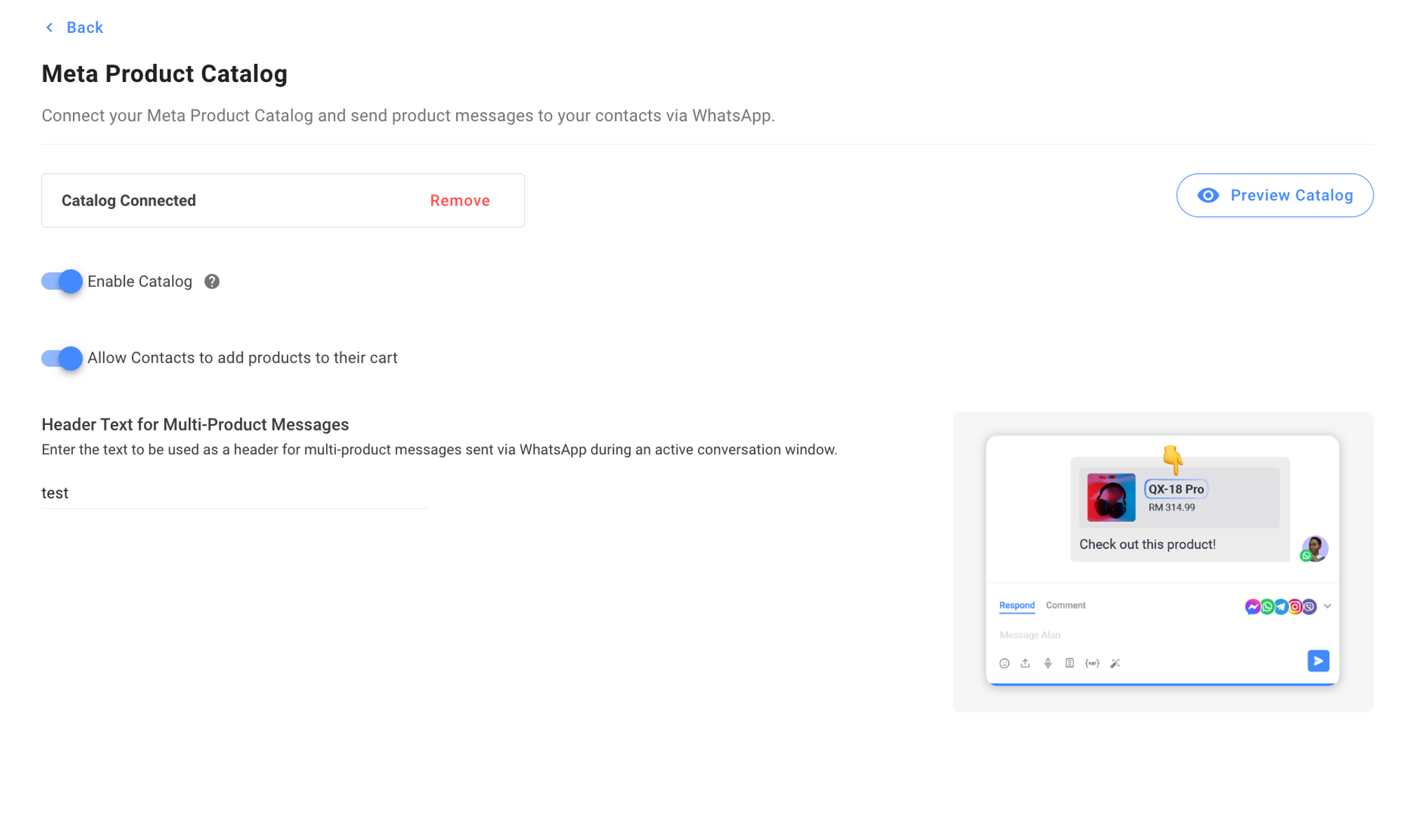
Jika token Anda telah kedaluwarsa, harap segarkan token katalog Anda di Saluran WhatsApp Business Anda di respond.io. Anda dapat melakukan ini dengan melepaskannya lalu menyambungkannya kembali.
Jika bisnis Anda beroperasi di India, ada persyaratan hukum khusus tambahan untuk berjualan di WhatsApp. Pelajari selengkapnya tentang berjualan daring di Platform WhatsApp Business di India.
Artikel terkait 👩💻